OnePlus Nord 2 5G Mode d'emploi
Vous trouverez ci-dessous de brèves informations sur le Nord 2 5G. Ce smartphone offre une connectivité 5G pour une navigation rapide, un écran de qualité pour une expérience visuelle agréable et un appareil photo performant pour capturer vos meilleurs moments. Il est conçu pour faciliter votre quotidien grâce à une interface intuitive et des fonctionnalités avancées.
PDF
Télécharger
Document
OnePlus Nord 2 5G Manuel Utilisateur En raison de mises à jour logicielles, votre connaissance de l'interface (y compris, mais sans s'y limiter, les fonctionnalités logicielles, les expériences utilisateur et d'interaction) peut différer de celle présentée dans ce manuel. L'interface du logiciel est susceptible d'être modifiée. 1 Table des matières INSTALLATION ET DESINSTALLATION D'APPLICATIONS .....................................................21 ÉCRAN D'ACCUEIL...............................................................................................................24 PREMIERS PAS ......................................................................... 9 NOTIFICATION .....................................................................................................................28 CONFIGURATION DE VOTRE APPAREIL ........................................................ 11 ASSISTANT GOOGLE ............................................................................................................31 INSERTION DE LA CARTE SIM ............................................................................................ 11 PARAMETRES......................................................................... 33 DEMARRAGE DE VOTRE ONEPLUS NORD 2 5G ................................................................. 11 CARTE SIM ET DONNEES MOBILES ............................................................. 34 ASSISTANT DE CONFIGURATION ......................................................................................... 11 PARAMETRES GENERAUX....................................................................................................34 BATTERIE ET CHARGE ........................................................................................................ 12 UTILISATION DES DONNEES.................................................................................................34 BOUTONS PHYSIQUES ......................................................................................................... 14 PARAMETRES AVANCES .......................................................................................................35 TRANSFERER DES DONNEES VERS ONEPLUS NORD 2 5G .................................................. 16 WI-FI ........................................................................................................... 35 NOTIONS DE BASE................................................................ 19 CONNEXION AU WI-FI .........................................................................................................35 GESTES DE BASE .......................................................................................... 20 PARAMETRES AVANCES .......................................................................................................36 2 BLUETOOTH................................................................................................. 37 ANDROID AUTOMOBILE .......................................................................................................43 CONNEXION ET PARTAGE ............................................................................ 38 PERSONNALISATIONS ................................................................................... 43 MODE AVION ....................................................................................................................... 38 AFFICHAGE AMBIANT .................................................................................. 45 POINT D'ACCES PERSONNEL ............................................................................................... 39 AFFICHAGE ET LUMINOSITE ........................................................................ 46 CONNEXION USB ................................................................................................................ 40 SONS ET VIBRATION ..................................................................................... 48 CONNEXION BLUETOOTH ................................................................................................... 40 VOLUME ..............................................................................................................................49 NFC .................................................................................................................................... 41 SONNERIE ............................................................................................................................50 PAIEMENT SANS CONTACT .................................................................................................. 41 SON DE NOTIFICATION.........................................................................................................50 SCREENCAST ....................................................................................................................... 42 NOTIFICATIONS ET BARRE D'ETAT .............................................................. 51 IMPRESSION ........................................................................................................................ 42 GEREZ LES NOTIFICATIONS ................................................................................................51 VPN .................................................................................................................................... 42 BARRE D'ETAT ...................................................................................................................52 DNS PRIVE .......................................................................................................................... 43 MOT DE PASSE ET BIOMETRIE ..................................................................... 54 3 CONFIDENTIALITE ....................................................................................... 56 APPUYEZ SUR LE BOUTON MARCHE/ARRET ET MAINTENEZ-LE ENFONCE........................62 GESTIONNAIRE D'AUTORISATIONS ..................................................................................... 56 BATTERIE ..................................................................................................... 64 PROTECTION DE LA VIE PRIVEE ......................................................................................... 57 BIEN-ETRE NUMERIQUE ET CONTROLE PARENTAL ..................................... 66 ID DE L'APPAREIL ET PUBLICITES ...................................................................................... 57 GESTION DES APPLICATIONS ....................................................................... 67 AFFICHER LES MOTS DE PASSE ........................................................................................... 57 AFFICHER SUR D'AUTRES APPLICATIONS............................................................................68 SECURITE ..................................................................................................... 57 STOCKAGE ................................................................................................... 70 LOCALISATION ............................................................................................ 60 PARAMETRES SUPPLEMENTAIRES ............................................................... 70 OUTILS PRATIQUES ...................................................................................... 61 LANGUE ET REGION ............................................................................................................70 NAVIGATION ........................................................................................................................ 61 DATE ET HEURE ...................................................................................................................70 GESTES ET MOUVEMENTS .................................................................................................. 61 CLAVIER ET METHODE DE SAISIE ........................................................................................71 BOUTON MARCHE/ARRET .................................................................................................. 62 ACCESSIBILITE ....................................................................................................................71 DOUBLE-CLIQUEZ SUR LE BOUTON MARCHE/ARRET ........................................................ 62 APPLICATIONS POUR CARTES SIM .....................................................................................76 4 CONNEXION OTG ............................................................................................................... 76 CALCULATRICE ...................................................................................................................88 SAUVEGARDE ET REINITIALISATION .................................................................................. 76 ENREGISTREUR ...................................................................................................................88 UTILISATEURS ET COMPTES ........................................................................ 77 APPLICATION NOTES ...........................................................................................................89 MULTI-UTILISATEUR .......................................................................................................... 77 APPAREIL PHOTO.................................................................................................................90 À PROPOS DU TELEPHONE ........................................................................... 77 PHOTO .................................................................................................................................91 CONSEILS ET ASSISTANCE ........................................................................... 79 VIDEO ..................................................................................................................................92 APPLICATIONS ...................................................................... 80 GALERIE ..............................................................................................................................93 TELEPHONE ........................................................................................................................ 81 ZEN MODE............................................................................................................................96 CONTACTS........................................................................................................................... 84 CLONE PHONE .....................................................................................................................97 GESTIONNAIRE DE FICHIERS .............................................................................................. 84 APPLICATIONS GOOGLE .....................................................................................................97 MESSAGES........................................................................................................................... 85 AVANCE .................................................................................. 100 METEO ................................................................................................................................ 86 GENERALITES....................................................................................................................101 5 NE PAS DERANGER ............................................................................................................ 101 MISES A JOUR DU SYSTEME........................................................................ 107 AMELIORATION DES PERFORMANCES .............................................................................. 102 SAUVEGARDE ET RESTAURATION .............................................................. 108 AUTRES ............................................................................................................................. 102 SAUVEGARDE ET RESTAURATION AVECCLONE PHONE ....................................................108 NE PAS DERANGER ............................................................................................................ 103 UTILISER GOOGLE DRIVE POUR LA SAUVEGARDE ET LA RESTAURATION.......................108 SCREENCAST ..................................................................................................................... 103 RESTAURER LES PARAMETRES D'USINE ............................................................................109 PLANIFICATION MARCHE/ARRET ..................................................................................... 104 ACCESSIBILITE ....................................................................111 APP CLONER ..................................................................................................................... 105 AGRANDISSEMENT.............................................................................................................. 112 AFFICHER SUR D'AUTRES APPLICATIONS ......................................................................... 105 APPUYER SUR LE BOUTON MARCHE/ARRET POUR RACCROCHER ................................... 112 CACHETTE ........................................................................................................................ 105 INVERSION DES COULEURS................................................................................................ 113 REDEMARRAGE, MISE A JOUR, SAUVEGARDE, CORRECTION DES COULEURS ........................................................................................... 113 RECUPERATION .................................................................. 106 TEXTE EN CONTRASTE ELEVE........................................................................................... 113 REDEMARRER OU FORCER UN REDEMARRAGE ........................................ 107 CONSIGNES DE SECURITE............................................... 114 6 MENTIONS LEGALES.................................................................................. 115 INFORMATIONS RELATIVES A L'ETIQUETTE REGLEMENTAIRE (SI ELLES SONT PRISES EN CHARGE) ............................................................................................................................ 127 DECLARATION .................................................................................................................. 115 CONFORMITE REGLEMENTAIRE UE/ROYAUME-UNI................................ 128 MARQUES COMMERCIALES ET AUTORISATIONS .............................................................. 116 DECLARATION DE CONFORMITE CE.................................................................................128 POLITIQUE DE CONFIDENTIALITE .................................................................................... 116 DECLARATION DE CONFORMITE AU ROYAUME-UNI ........................................................128 INFORMATIONS REGLEMENTAIRES .................................................................................. 117 INFORMATIONS SUR L'EXPOSITION AUX RF (DAS) ..........................................................129 PRECAUTIONS POUR L'UTILISATION DE L'APPAREIL ................................ 117 RESTRICTIONS DANS LA BANDE 2,4 GHZ .........................................................................130 CONSIGNES GENERALES DE SECURITE ............................................................................. 117 RESTRICTIONS DANS LA BANDE 5 GHZ ............................................................................130 SECURITE DE LA BATTERIE ............................................................................................... 121 BANDES DE FREQUENCES ET PUISSANCES DE TRANSMISSION ..........................................130 SECURITE DE LA CHARGE ................................................................................................. 123 MISE AU REBUT DE CE PRODUIT........................................................................................131 SECURITE AU VOLANT ...................................................................................................... 125 CONFORMITE AUX NORMES ROHS ...................................................................................132 INFORMATIONS RELATIVES A LA SANTE ........................................................................... 126 CONFORMITE ERP ............................................................................................................132 DECLARATION DE SECURITE RELATIVE AU LASER .......................................................... 126 7 CONFORMITE REGLEMENTAIRE DE L'INDE .............................................. 133 INITIATIVE DE RECYCLAGE (INDE) ................................................................................. 133 INFORMATIONS SUR L'EXPOSITION AUX RF (DAS) ......................................................... 134 LANGUES ET SAISIE........................................................................................................... 135 ENTRETIEN ET MAINTENANCE .................................................................. 136 INFORMATIONS RELATIVES A LA GARANTIE DES APPAREILS ONEPLUS ... 137 CE QUE NE COUVRE PAS LA GARANTIE LIMITEE ....................................... 138 POLITIQUE DE RETOURS (LIMITEE A L'AMERIQUE DU NORD ET A L'EUROPE) ................................................................................................. 140 SERVICE ET ASSISTANCE ............................................................................ 142 8 Premiers pas Apprenez-en plus sur votre appareil et commencez à l'utiliser. 9 10 * Veuillez utiliser la carte nano SIM d'origine. Configuration de votre appareil L'utilisation d'autres cartes risque d'endommager Insertion de la carte SIM l'appareil. 1. Insérez l'éjecteur de tiroir de carte SIM dans la Démarrage de votre OnePlus Nord 2 petite ouverture du support de carte SIM. 5G Appuyez fermement l'éjecteur dans l'ouverture Appuyez sur le bouton Marche/arrêt et maintenez- pour extraire le tiroir de carte SIM. le enfoncé pendant quelques secondes pour 2. Retirez lentement le tiroir de carte SIM de son démarrer le téléphone. Si votre téléphone ne emplacement. démarre pas, veuillez le charger. 3. Placez la carte SIM dans le tiroir de carte SIM. Assistant de configuration 4. Replacez le tiroir de carte SIM dans votre Lors de la toute première utilisation du téléphone appareil. (ou après une réinitialisation d'usine), l'assistant de 11 configuration permet la configuration de toutes les Consignes de sécurité fonctionnalités, y compris de la langue, des boutons 1. pour assurer votre sécurité et éviter tout logiciels, des gestes, du déverrouillage des endommagement de l'appareil, veuillez utiliser empreintes digitales et d'autres fonctionnalités. uniquement le chargeur et le câble USB d'origine. Pour toute modification ultérieure, accédez à 2. Le téléphone OnePlus Nord 2 5G prend en l'application Paramètres à l'issue de la configuration charge le câble USB de type C. du téléphone. 3. Une fois la charge terminée, débranchez le Batterie et charge chargeur pour ne pas gaspiller d'électricité. En cas de première utilisation du téléphone ou de 4. Ne posez aucun objet sur votre téléphone lors de longue période d'inutilisation, vous devrez charger la charge. le téléphone. Charge de la batterie 1. Connectez le câble USB à l'adaptateur. 12 2. Branchez le câble USB dans le port USB du 2. Activez le mode Économiseur de batterie en téléphone. cas de batterie faible. 3. Branchez l'adaptateur à une prise. 3. Désactivez le Bluetooth et le Wi-Fi lorsque vous ne les utilisez pas. 4. Une fois l'appareil chargé, débranchez le câble USB du téléphone et débranchez l'adaptateur de 4. Rendez-vous dans le menu Paramètres pour la prise. diminuer la luminosité de l'écran et raccourcir la durée de veille. Économie d'énergie et durée de vie prolongée de 5. Supprimez les applications que vous n'utilisez la batterie Réduisez la consommation énergétique pas. en procédant comme suit : 1. Éteignez l'écran lorsque l'appareil n'est pas utilisé. 13 Appuyez Warp charge 65 sur maintenez-le En cas d'utilisation du chargeur OnePlus et du câble Urgence/Mise USB, vous pouvez charger votre téléphone le bouton enfoncé Marche/arrêt pour hors les et fonctions tension/Redémarrage lorsque l'appareil est allumé. rapidement et en toute sécurité (10 V/6,5 A). Appuyez Il est recommandé de l'utiliser entre 15 °C et 35 °C. simultanément sur les boutons Marche/arrêt et d'augmentation du volume pour Boutons physiques mettre l'appareil hors tension. Cliquez sur le bouton Marche/arrêt pour Bouton Marche/arrêt allumer/éteindre l'écran. Le bouton Marche/arrêt se trouve sur le côté droit du téléphone. Bouton d'ajustement du volume audio Maintenez-le enfoncé pour démarrer l'appareil Le bouton d'ajustement du volume audio se trouve sur le côté gauche du téléphone. lorsque celui-ci est éteint. 14 Lors de la lecture d'un titre ou d'une vidéo, Vous pouvez régler l'état de la sonnerie du système appuyez sur le bouton d'ajustement du volume (silencieux, vibration, sonnerie) en actionnant audio pour régler le volume des contenus l'Alert Slider. multimédias. Silencieux : les appels et les notifications Lors d'un appel, appuyez sur ce bouton pour n'émettront aucun son ni vibration, à l'exception ajuster le volume de l'appel. des alarmes. Appuyez sur le bouton d'ajustement du volume Vibration : les appels et les notifications audio pour couper la sonnerie d'un appel entrant. n'émettront aucun son, à l'exception des alarmes. Alert Slider Sonnerie : les appels, les alarmes et les L'Alert Slider se trouve sur le côté droit du notifications fonctionnent normalement. téléphone. REMARQUE : en mode Ne pas déranger, la sonnerie et la vibration sont désactivés. 15 au mode de récupération lorsque l'appareil est Boutons de raccourci éteint. Vous pouvez effectuer des actions rapides à l'aide Maintenez des boutons de raccourci. Appuyez simultanément sur les sur le Transférer des données vers OnePlus bouton Nord 2 5G volume et maintenez-les enfoncés pour effectuer Clone Phone permet le transfert rapide de toutes une capture d'écran. simultanément et téléphone. Marche/arrêt et sur le bouton servant à baisser le Appuyez Marche/Arrêt 10 secondes pour forcer la mise hors tension du maintenez-les enfoncés pour éteindre l'appareil. simultanément boutons d'augmentation du volume enfoncés pendant boutons Marche/arrêt et d'augmentation du volume et Appuyez les vos données, y compris des contacts, des messages sur le bouton et des photos, de votre ancien appareil vers votre Marche/arrêt et sur le bouton servant à baisser le nouveau téléphone OnePlus. volume et maintenez-les enfoncés pour accéder 16 Si votre ancien appareil est un OnePlus Switch, 2. Depuis votre nouveau téléphone, appuyez sur vous devrez scanner le nouveau code QR pour Continuer. télécharger l'application Clone Phone. 3. Lancez l'application Clone Phonesur votre Si l'ancien appareil est un OnePlus ou d'autres ancien téléphone, sélectionnez « Je suis un appareils Android : ancien téléphone », puis scannez le code QR sur votre nouveau téléphone pour connecter les 1. ouvrez l'application Clone Phone. Choisissez « Je suis un ancien téléphone », deux appareils. puis sélectionnez le type correspondant à votre 4. Après les avoir connectés, sélectionnez les ancien téléphone. données que vous souhaitez transférer depuis votre ancien téléphone. Appuyez sur l'écran Suivez les instructions apparaissant à l'écran du pour démarrer. Patientez jusqu'à la fin du nouveau téléphone. Téléchargez et installez transfert. l'application Clone Phone sur votre ancien téléphone. Si l'ancien appareil est un iPhone : 17 1. Synchronisez les données de votre appareil iOS noter que seulement un certain format de données avec iCloud. peut être transféré en raison de problèmes de compatibilité. 2. Ouvrez l'application Clone Phone. 3. Choisissez « Je suis un nouveau téléphone» et puis appuyez sur iPhone. 4. Inscrivez-vous à votre compte iCloud et commencez à importer des données. 5. Il est recommandé d'effectuer le processus complet de transfert de données en étant connecté à un réseau Wi-Fi, et Clone Phone doit toujours rester à l'écran. En cas de déconnexion du serveur iCloud, essayez de vous reconnecter à iCloud et reprenez la transmission des données. Veuillez 18 Notions de base Apprenez à utiliser votre appareil OnePlus. 19 Gestes de base Apprenez à utiliser les gestes de base tels qu'appuyer, faire glisser, balayer et zoomer 3. Balayez vers la gauche ou la droite à l'aide d'un permettant de contrôler votre téléphone, ainsi que doigt pour changer d'onglet, de page ou faire vos applications. défiler le contenu des applications météo, calendrier et galerie de la liste d'applications. 1. Appuyez pour lancer l'application ou la sélectionner 4. Utilisez deux doigts pour zoomer sur les images et les pages Web. 2. Lors de la consultation d'une page Web ou d'une liste, balayez vers le haut ou vers le bas. 20 5. Appuyez longuement sur l'écran pour afficher Ouvrez le Play Store pour rechercher des une fenêtre contextuelle permettant le réglage de applications par mots-clés ou s'affichant à l'écran. paramètres avancés ou l'accès aux modifications Appuyez sur l'icône de l'application pour en d'état. afficher les détails. Appuyez sur Installer pour télécharger et installer les applications. Installation et désinstallation * Il est conseillé de télécharger des applications lorsque vous bénéficiez d'un accès Wi-Fi. d'applications Installation d'applications à partir du play store Désinstallation d'applications Il est conseillé de télécharger et d'installer des Pour désinstaller une application, procédez comme applications à partir du Play Store, disponible sur suit : votre appareil. 21 sur l'écran d'accueil ou dans le tiroir * Certaines applications préinstallées ne peuvent d'applications, appuyez et maintenez enfoncée l'icône de l'application et pas être désinstallées sélectionnez Utilisation des applications Désinstaller. Apprenez à ouvrir des applications, à basculer d'une accédez à Play Store > Mes applications et application à l'autre, à les fermer, ainsi qu'à afficher jeux > Installés, cliquez pour saisir les détails les informations relatives à l'application. de l'application, sélectionnez Désinstaller. accédez à Paramètres > Gestion Tiroir d'applications des applications > Listes d'applications, puis Sur l'écran d'accueil, balayez vers le haut pour sélectionnez l'application. accédez ensuite aux afficher Informations sur l'application et sélectionnez d'applications Désinstaller. 22 toutes les applications du tiroir Dans Précédent, Accueil, Récents, appuyez sur Ouverture des applications le bouton Récents dans la barre de navigation Lancez l'application en appuyant sur l'icône ou dans pour passer d'une application à l'autre. le tiroir d'applications. Fermeture des applications Affichage des informations sur l'application Dans Gestes de navigation, balayez vers le haut Appuyez longuement sur l'icône d'une application à partir du bord inférieur de l'écran et marquez et sélectionnez Informations sur l'application dans la fenêtre contextuelle pour consulter une pause, puis fermez les applications en les balayant les cartes d'applications vers le haut. informations et les options de configuration. Appuyez sur le bouton Récents et fermez les Passage d'une application à l'autre applications en balayant les cartes d'applications Dans Gestes de navigation, balayez la barre vers le haut. inférieure vers la gauche ou vers la droite pour basculer d'une application à une autre. 23 Arrêt des tâches en arrière-plan Verrouillage d'applications en arrière-plan Dans Gestes de navigation, balayez vers le haut Dans la liste des applications récentes, appuyez à partir du bord inférieur de l'écran et marquez longuement sur la carte de l'application pour une pause, puis appuyez sur Effacer tout pour accéder aux options du menu. Sélectionnez mettre fin aux tâches en arrière-plan. Verrouiller pour empêcher toute fermeture de l'application. Appuyez sur le bouton Récents pour accéder à la liste des applications récentes, puis appuyez Écran d'accueil sur Effacer tout pour mettre fin aux tâches en Apprenez à configurer des fonds d'écran, des arrière-plan. widgets, ainsi que les paramètres d'accueil afin de * Cette action ne ferme pas les applications personnaliser votre téléphone. épinglées. 24 le fond d'écran de l'accueil et de l'écran de Icônes d'applications et dossiers verrouillage. Ouvrez le tiroir d'applications en balayant vers le haut depuis le bas de l'écran d'accueil. Dans le tiroir, appuyez sur une Widgets Ajout de widgets : appuyez longuement sur un icône d'application et faites-la glisser pour l'ajouter à espace vide de l'écran d'accueil, puis l'écran d'accueil. sélectionnez Widgets. Ou appuyez sur l'icône de l'application et maintenez-la enfoncée, puis Faites glisser une icône d'application sur une sélectionnez widgets. Ensuite, appuyez sur un autre application de l'écran d'accueil pour créer widget et faites-le glisser vers l'écran d'accueil. un dossier. Paramètres d'accueil Fonds d'écran Appuyez longuement sur un espace vide de l'écran Appuyez longuement sur un espace vide de l'écran d'accueil, puis sélectionnez paramètres d'accueil. d'accueil et sélectionnez fonds d'écran pour définir 25 Ajout d'icône à l'écran d'accueil : en cas Disposition du lanceur : choisissez entre l'écran d'activation, une icône s'affiche sur l'écran d'accueil d'accueil uniquement et l'écran d'accueil et le tiroir. après l'installation d'une nouvelle application. Gestes de recherche rapide : choisissez la façon Balayez vers le bas pour accéder : balayez vers le d'accéder à la recherche rapide, vous pouvez bas à partir de l'écran d'accueil pour accéder aux choisir entre glisser vers le haut et maintenir ou Notifications et aux Paramètres rapides ou au shelf. glisser vers le haut pour rechercher des applications. Google : Balayez vers la droite à partir de l'écran d'accueil pour afficher la barre de recherche Google Points de notification : configurez les paramètres et Google Discover. des notification. Double appui pour verrouiller : appuyez deux Pack d'icônes : configurez les styles d'icônes pour fois sur un espace vide de l'écran d'accueil pour les applications prédéfinies et certaines applications éteindre l'écran et verrouiller l'appareil. tierces. 26 Organisation de l'écran d'accueil : définissez le nombre de grilles et la taille des icônes. Vous pouvez également choisir de masquer ou non les noms des applications. Cachette : pour y accéder, balayez à droite dans le tiroir d'application ou balayez vers l'extérieur avec deux doigts sur l'écran d'accueil. 27 Notification Lorsqu'une nouvelle notification relative au système ou à une application apparaît, la barre d'état affiche l'icône correspondante. Faites glisser le panneau de notifications en balayant vers le bas, à partir du haut de la page de l'application ou de n'importe quelle zone de l'écran d'accueil. Vous pouvez effacer une notification en la balayant vers la droite (certaines notifications doivent être effacées en fermant l'application correspondante). 28 Appuyez longuement sur une notification pour Appuyez et maintenez une icône enfoncée dans accéder aux paramètres des notifications de le menu Paramètres rapides pour ouvrir l'application correspondante. l'interface de configuration correspondante. Deux catégories sont disponibles : « Importantes » Balayez de nouveau vers le bas pour afficher et « Autres », vous pouvez choisir de déplacer les plus de boutons et de paramètres de luminosité. notifications moins importantes vers la catégorie « Autres notifications » en appuyant sur une notification et en choisissant « Autres ». Paramètres rapides Appuyez sur l'icône de paramètres rapides pour activer/désactiver rapidement des fonctions spécifiques. 29 Icônes d'état Les icônes d'état s'affichent dans la barre d'état, située en haut de l'écran. Les icônes figurant dans le tableau ci-dessous sont les plus courantes. Intensité du signal Service de localisation activé Wi-Fi Alarme activée Aucune carte SIM Mode silencieux activé Itinérance Mode vibration activé G Connecté à un réseau GPRS Mode avion activé 3G Connecté à un réseau UMTS Charge normale H Connecté à un réseau HSDPA Capacité de la batterie H+ Connecté à un réseau HSPA+ NFC activé 4G Connecté à un réseau LTE Application Jeux activée 5G Connecté à un réseau 5G Mode Ne pas déranger activé Bluetooth activé Point d'accès Wi-Fi activé 30 • passer des coups de fil rapidement (par Assistant Google exemple : « Appeler Maman ») ; * Lors de la toute première utilisation de l'assistant • envoyer des messages (par exemple : « Écrire Google, suivez les instructions pour vous connecter à Sara je suis en retard ») ; à votre compte Google. Vous pouvez accéder rapidement à Google • définir des rappels (par exemple : « Me Assistant Google en maintenant enfoncé le bouton rappeler d'acheter un cadeau d'anniversaire à Accueil, en balayant vers le haut depuis le coin de John ») ; l'écran du téléphone (si vous avez activé la • prendre un selfie (par exemple : « Prendre un fonctionnalité « Gestes de navigation ») ou en selfie ») ; appuyant sur le bouton Marche/arrêt, ou en disant • définir des événements de calendrier (par simplement « Hey Google ». exemple : « Fixer un dîner avec Charlie Grâce à Google Assistant, vous pouvez : demain de 7 h à 9 h dans le calendrier») ; 31 • écouter de la musique (par exemple : « Écouter du jazz sur YouTube ») ; • vous rendre à un endroit (par exemple : « I ndique-moi l'itinéraire pour rentrer à la maison ») ; • obtenir des renseignements sur la météo (par exemple : « Ai-je besoin d'un parapluie aujourd'hui ? »). 32 Paramètres Configurez le réseau et votre compte, ou le téléphone. 33 Paramètres réseau Carte SIM et données mobiles Accédez à Paramètres > Carte SIM et données Activation ou désactivation des données mobiles mobiles > Utilisation des données, activer ou Accédez à Paramètres > Carte SIM et données désactiver le réseau. mobiles, activer/désactiver Données mobiles. Autorisations réseau : Vous pouvez configurer Paramètres généraux différents modes d'utilisation du réseau, y compris Wi-Fi et données mobiles, uniquement Lorsque vous insérez la carte SIM secondaire, vous Wi-Fi, pouvez toujours accéder à l'Internet lorsque vous uniquement données mobiles et désactiver le réseau, lorsque vous utilisez passez des appels. différentes applications. Utilisation des données Économie de données : lorsque cette option est Vous pouvez consulter les statistiques sur les activée, les applications en arrière-plan ne données mobiles et l'utilisation du trafic Wi-Fi. pourront pas utiliser les données mobiles, tandis 34 que les applications au premier plan décideront 5G et la 4G pour prolonger l'autonomie de la des mesures d'économie de données à prendre. batterie. De plus, la connexion au réseau ne sera pas Wi-Fi disponible et la barre d'état affichera l'icône d'économie de données. Connectez-vous à l'Internet via Wi-Fi. Accélération du réseau à double canal : Grâce Connexion au Wi-Fi à la technologie à double canal, les données 1. Accédez à Paramètres > Wi-Fi, puis appuyez mobiles et le Wi-Fi seront utilisés en même sur Wi-Fi. temps pour offrir une expérience Internet plus fluide. 2. Sélectionnez un réseau Wi-Fi de la liste. Paramètres avancés Smart 5G : En fonction 3. Vous vous connecterez automatiquement au des réseau Wi-Fi non chiffré sélectionné. Pour vous scénarios d'utilisation, basculez automatiquement entre la 35 connecter à un réseau chiffré, saisissez le mot de 2. Commutation automatiquement sur le réseau passe et appuyez sur Connecter. mobile lorsque la qualité des réseaux Wi-Fi est mauvaise. * Vous pouvez également ajouter manuellement Accélération à double canal : lorsque cette un réseau Wi-Fi en appuyant sur Ajouter un réseau. option est activée, vous pouvez utiliser le Wi-Fi et les données mobiles en même temps pour une Paramètres avancés expérience Internet plus rapide. Assistant Wi-Fi : lorsque cette option est Paramètres Wi-Fi activée, le système : Analyse toujours disponible : autorise les 1. Se connecte automatiquement au meilleur services de localisation ou d'autres applications réseau Wi-Fi. à analyser les réseaux, même lorsque le Wi-Fi est désactivé. 36 Utilisation des données Wi-Fi : Vous pouvez y Bluetooth consulter l'utilisation de vos données Wi-Fi, y compris l'utilisation totale des données et La fonctionnalité Bluetooth vous permet de vous l'utilisation connecter à des appareils Bluetooth tels que des des données de différentes casques et des claviers. applications. Accédez Réseaux enregistrés : les réseaux qui ont été à Paramètres > Bluetooth, sélectionnez l'appareil auquel vous souhaitez reliés avec succès. vous connecter dans la liste Affichage de l'état du Wi-Fi : activer ou d'appareils disponibles, puis saisissez le code d'association désactiver l'étiquette Bande passante, la valeur pour finaliser cette étape. sera affichée. Ajuster l'affichage de l'état du Wi- * Lorsque votre appareil Bluetooth est activé, Fi n'affectera pas la fonctionnalité Wi-Fi. mais introuvable, consultez le manuel de l'appareil et suivez les instructions pour passer 37 l'appareil en mode recherche d'association pour Connexion et partage le connecter. Partagez votre point d'accès personnel et vos Paramètres avancés : screencasts. Vous devez vous assurer que l'option Visible Mode avion aux autres appareils est activée afin que d'autres appareils puissent trouver et se coupler Après avoir basculé en mode avion sur votre avec vos appareils. appareil, vous ne pourrez plus composer de numéro, mais vous pourrez lire, jouer à des jeux, regarder Synchronisation du volume des contenus des vidéos ou utiliser d'autres applications qui ne multimédias : lorsque cette option est activée, nécessitent pas de connexion au réseau ou au le volume des appareils Bluetooth et de votre téléphone. téléphone sera synchronisé. 38 Paramètres du point d'accès personnel : Point d'accès personnel configurer le nom et le mot de passe du point Utilisez un point d'accès personnel pour partager d'accès personnel. votre connexion Wi-Fi ou votre réseau mobile. Cela peut consommer davantage de données mobiles et * Vous devez vous assurer que l'option Visible aux d'énergie. autres appareils est activée afin que ce point d'accès puisse être connecté manuellement. * Deux méthodes de connexion au point d'accès Gestion des connexions:vous pouvez définir le personnel seront fournies : nombre maximal de connexions autorisées et la 1. Code QR : Scannez le code QR et connectez- restriction des données. vous à ce réseau Wi-Fi. Mot de passe du point d'accès personnel : accédez à Paramètres du point d'accès personnel > modifier le Nom et le Mot de passe. 39 Connexion USB Connexion Bluetooth Pour partager les données mobiles ou le réseau Wi- Pour partager les données mobiles ou le réseau Wi- Fi de votre appareil avec votre ordinateur via USB, Fi de votre appareil avec d'autres appareils via la procédez comme suit : connexion BLUETOOTH, procédez comme suit. 1. connectez votre téléphone à votre ordinateur à 1. Accédez à Paramètres > Connexion et partage > l'aide d'un câble USB. puis activez Connexion Bluetooth. 2. Sélectionnez la méthode de connexion USB en 2. Associez et connectez votre téléphone dans tant que connexion USB dans le centre de l'interface de configuration Bluetooth des autres commande. appareils. * Certains ordinateurs peuvent nécessiter l'installation séparée du pilote Android RNDIS. 40 une machine de point de vente, une porte de métro NFC ou un terminal de paiement pour les transports. En cas d'activation de la fonction NFC, vous pouvez échanger des données avec un autre *Avant d'utiliser le Paiement sans contact, vous appareil lorsqu'ils sont en contact. devez configurer l'application de paiement par défaut, ouvrir le service de paiement dans Paiement sans contact l'application, puis configurer la fonctionnalité de Accédez à Paramètres > Connexion et partage > paiement sans contact à l'aide des paramètres Activer NFC > Paiement sans contact suivants : Une fois l'application de paiement par défaut application de paiement par défaut : configurée, vous pouvez effectuer un paiement en choisissez une application, telle que Google Pay maintenant le dos de votre téléphone contre un afin d'effectuer un paiement en appuyant sur le appareil doté d'un logo de paiement, par exemple terminal de paiement. 41 Utilisation par défaut : vous pouvez définir Impression cette option sur Toujours et Sauf lorsqu'une Lorsque le Service d'impression par défautet autre application de paiement est ouverte. Connexion rapide à l'appareil sont activées, Screencast l'appareil recherche rapidement les imprimantes situées à proximité, vous pouvez choisir et vous Assurez-vous que votre téléphone et le dispositif connecter à l'imprimante pour les services d'affichage sont connectés au même réseau ou que d'impression. la fonction d'affichage sans fil du dispositif d'affichage est activée. Associez votre téléphone au VPN dispositif d'affichage pour y diffuser l'écran de Accédez à Paramètres > Connexion et partage > votre téléphone. VPN. Puis, cliquez sur « + », pour ajouter le VPN après avoir indiqué le nom du VPN, le type, l'adresse du serveur et d'autres informations. 42 DNS privé Personnalisations Le DNS privé est un mécanisme permettant de Accédez à Paramètres > Personnalisations pour réaliser des transferts chiffrés. Une fois connecté, il personnaliser votre téléphone. contribue à renforcer la sécurité du réseau. Vous pouvez apporter des modifications aux fonds Toutefois, il peut également entraîner une latence d'écran, aux styles d'horloge et à l'animation du réseau et une défaillance de la connexion. d'empreinte digitale, aux styles d'icônes, aux Veuillez prêter attention à votre connexion réseau couleurs, à la police, au tiroir de notification et à après avoir sélectionné « DNS privé désigné ». Horizon light ici. Android automobile Fonds d'écran : vous pouvez utiliser le fond Elle vous permet d'utiliser des applications sur d'écran fourni par OnePlus, ou utiliser une photo l'écran de votre voiture. personnelle comme fond d'écran. 43 Affichage ambiant de l'horloge : Personnalisez Styles d'icônes : personnalisez la forme des votre affichage ambiant. icônes d'état. Vous avez le choix entre deux *Rêverie AOD : L'interface comporte deux cadrans. formes : oxygène et hydrogène. Couleurs : Cliquez sur la couleur de votre choix L'un est chargé d'afficher l'heure, la couleur en et fonction du jour et de la nuit pour une commutation enregistrez pour modifier la couleur d'accentuation. progressive claire et sombre. Taille de police et d'affichage : trois types de L'autre est un thermomètre, affichant la différence polices sont disponibles, Roboto, OnePlus de température entre le jour et la nuit pour permettre Sans™, Sans. une commutation progressive entre le chaud et le froid. *Lorsque vous utilisez Sans, après l'utilisation de l'adaptation automatique, le système fournit Animation d'empreinte digitale : vous avez le automatiquement les meilleurs effets d'affichage choix entre six effets d'animation d'empreintes de la police en fonction du scénario. digitales différents. 44 Tiroir de notification : personnalisez la forme digitale en affichage ambiant lorsque vous de la notification d'état. Vous avez le choix entre saisissez votre téléphone. quatre formes : Rond, Carré, Rectangle arrondi Appuyer sur l'écran pour afficher : activez et Carrée aux coins arrondis. cette option pour afficher l'icône d'empreinte Horizon light : trois types de couleurs sont digitale en affichage ambiant lorsque vous disponibles : Bleu, Rouge et Or. appuyez une fois sur le téléphone. Vous pouvez définir Quand Afficher : Affichage ambiant affichage ambiant permanent. vous pouvez définir la fonctionnalité Geste Cette fonctionnalité peut entraîner une décharge somatique qui compte 2 options : accrue de la batterie, mais limitée à un Prenez votre téléphone pour afficher : activez pourcentage minime. Cette fonctionnalité sera cette option pour afficher l'icône d'empreinte désactivée en mode d'économie de batterie ou lorsque le niveau de la batterie est inférieur à 5 %. 45 Vous pouvez définir Quoi afficher : Paramètres du mode sombre : informations contextuelles. accédez à Paramètres > Affichage et luminosité > Sombre > Paramètres du mode Icône d'empreinte digitale. sombre. Afficher un message. Il existe trois styles différents : amélioré, Nouvelles notifications. moyen et doux. Affichage et luminosité Vous pouvez y effectuer des réglages personnalisés, par exemple en ajustant les Deux modes sont disponibles, le mode Clair et le fonds d'écran ou les icônes au mode Sombre mode Sombre. Vous pouvez ou non. choisir la Commutation Luminosité ambiante intelligente : en cas automatique, de sorte que le mode Sombre d'activation, remplace le mode Clair au coucher du soleil. luminosité 46 le de téléphone l'écran en optimise fonction la des conditions d'éclairage ambiantes. Rotation automatique de l'écran : en cas Il est également possible de régler manuellement la d'activation, luminosité, à l'aide du curseur ci-dessous pour automatiquement à la rotation du téléphone. définir vos préférences. l'affichage s'adapte Extinction automatique de l'écran : vous Confort oculaire : vous pouvez sélectionner pouvez y choisir la durée pendant laquelle l'effet de Couleur et l'effet Noir et blanc pour l'écran s'éteint automatiquement. agrémenter davantage de scénarios de lecture. Mise en veille : La Mise en veille nécessite L'effet Noir et blanc met l'accent sur les mots l'autorisation de l'appareil photo pour une et l'effet de Couleur rend la lecture en couleur utilisation plus agréable. normale. Vos informations personnelles ne seront pas collectées lorsque vous utilisez cette fonction. Programmer l'heure:vous pouvez également définir l'heure de début et de fin du Confort oculaire en fonction de vos habitudes. 47 Température de couleur de l'écran : trois modes de température différents d'amélioration des couleurs pour vos vidéos. sont Cela augmentera l'utilisation de la batterie. disponibles : froid, par défaut et chaud. Sons et vibration Mode couleur de l'écran : deux modes Accédez à Paramètres > Sons et vibration pour différents sont disponibles. modifier les paramètres audio de votre appareil. 1. Mode Vif : Mode P3 pour un meilleur Sous-titres instantanés : la fonction de sous- affichage des couleurs. titres instantanés détecte la parole dans les 2. Mode doux : mode sRGB pour des couleurs médias et génère automatiquement des sous- naturelles. titres. Amélioration des couleurs par l'IA : La technologie de reconnaissance des scènes permet d'obtenir des effets optimaux 48 Volume des contenus multimédias mis en Volume sourdine : le volume des contenus multimédias et Multimédia : ajustez le curseur pour régler le l'appareil sont mis en sourdine simultanément ; volume lors de la lecture de musique, de vidéos vous pouvez effectuer les réglages manuellement. et autres. Fonction du bouton d'ajustement du volume Sonnerie : ajustez le curseur pour régler le audio : lorsque vous appuyez sur le bouton de volume de la sonnerie pour les appels réglage du volume, l'option sélectionnée change en téléphoniques et autres notifications. conséquence. Vous pouvez choisir le volume des contenus multimédias ou le volume de la Notifications : ajustez le curseur pour régler le sonnerie en fonction de vos préférences. volume de la notification pour les appels téléphoniques et autres notifications multimédia. Ne pas déranger: Alarme : ajustez le curseur pour régler le En cas d'activation du mode Ne pas déranger, volume de la sonnerie des alarmes. votre téléphone n'affiche pas les notifications 49 nouvelles ou existantes et n'émet aucun son ni Sonnerie vibration. Les notifications n'apparaissent pas définissez la sonnerie et la vibration pour les appels lorsque vous balayez vers le bas du haut de votre entrants. écran. Notez que les notifications critiques relatives à Son de notification l'activité et à l'état continueront de s'afficher. Son de notification : définissez les mélodies de tonalité et les mélodies d'alerte pour d'autres Programme : configurez la durée du mode Ne notifications. pas dérangerou réglez l'heure de marche et d'arrêt automatiques. Exceptions : choisissez Autres sons et haptiques : si vous devez des désactiver le son du système, vous pouvez le paramètres faire ici. spéciaux pour les appels, les messages, les notifications et autres sons. Tonalité du clavier numérique 50 Son verrouillage écran Notifications et barre d'état Son de la capture d'écran Si vous souhaitez recevoir des notifications Son de suppression système pertinentes, vous pouvez ouvrir « Afficher l'utilisation des données dans le tiroir de Son de l'animation d'empreinte digitale notifications » et « Faire glisser l'écran de Sons tactiles verrouillage vers le bas pour accéder au tiroir de Vibration au toucher notifications ». Tuner audio Dirac:quatre modes sonores Dirac Gérez les notifications différents sont disponibles, vous pouvez les régler Notifications sur l'écran de verrouillage: en fonction de vos préférences. 1. Afficher les conversations, par défaut, et silencieux. 2. Ne pas afficher de notifications. 51 Point de notification sur l'icône de l'application : BARRE d'état Vous pouvez activer ou désactiver les points de vous pouvez définir le style d'affichage de la notification sur les icônes des applications. batterie et de l'heure, activer/désactiver l'affichage Bulles : du pourcentage de batterie restant, afficher la Anti-regards indiscrets : masque les notifications vitesse du réseau et gérer les icônes dans la barre lorsque la caméra frontale détecte un visage autre d'état. que celui du propriétaire de l'appareil. Icônes de notification : Vous pouvez modifier notifications d'applications : vous pouvez activer le nombre d'icônes de notification à afficher ici. ou désactiver les notifications des applications Icônes d'état : Les icônes d'état s'affichent dans réceptrices. la barre d'état, située en haut de l'écran. Les icônes figurant dans le tableau ci-dessous sont les plus courantes. VoLTE 52 NFC VPN Wi-Fi Point d'accès personnel Réseau mobile Bluetooth et écouteurs Bluetooth Batterie Vibration / Silencieux Alarme Ethernet Mode avion Économie de données Screencast Verrouillage de l'orientation portrait VoWiFi Profil professionnel Écouteurs Ne pas déranger 53 définir le mot de passe de votre écran de Mot de passe et biométrie verrouillage : motif, mot de passe à 4 chiffres, Accédez à Paramètres > Mot de passe et mot de passe de 4 à 16 chiffres ou encore mot de biométrie pour configurer les empreintes digitales, passe de 4 à 16 caractères alphanumériques. les visages et les mots de passe pour votre téléphone. Définir le code confidentiel Définir le mot de passe de l'écran de Le code confidentiel sera utilisé pour la vérification verrouillage des fonctionnalités telles que le verrouillage des Si vous oubliez votre mot de passe de verrouillage applications. d'écran, vous ne pourrez pas le récupérer et n'aurez plus la possibilité de déverrouiller votre téléphone Empreinte digitale : ou de consulter les données qu'il contient. Vous pouvez ajouter/supprimer des empreintes Utiliser un autre type de mot de passe : Vous digitales et configurer vos préférences grâce à l'option Empreinte digitale. avez le choix entre différentes méthodes pour 54 Ajouter une empreinte digitale : suivez les *En plus de déverrouiller votre téléphone, vous instructions qui s'affichent à l'écran pour ajouter pouvez utiliser votre empreinte digitale pour une empreinte digitale. autoriser des achats et l'accès à des applications. Après avoir remplacé le film de protection, ajoutez Ajouter un visage à nouveau votre empreinte digitale. Vous pouvez ajouter/supprimer des données Ajoutez uniquement une seule empreinte faciales et reconnaissance digitale à la fois. configurer les faciale dans préférences de Reconnaissance faciale. Appuyez fermement sur l'écran du téléphone Ajouter des données faciales : suivez les pour vous assurer que vos données sont instructions qui s'affichent à l'écran pour ajouter entièrement ajoutées. des données faciales. Effet d'animation des empreintes digitales : configurez l'effet d'animation. Vous avez le choix entre les huit formes proposées. 55 *Scannez votre visage dans un endroit lumineux où l'appareil photo ne peut pas reconnaître votre et assurez-vous de faire face à votre téléphone visage, l'écran s'allume pour aider l'appareil pour obtenir de meilleurs résultats. photo à vous reconnaître. Reconnaissance faciale : activez cette option Confidentialité pour déverrouiller votre téléphone avec la Gestionnaire d'autorisations reconnaissance faciale à partir de l'écran de verrouillage. Définissez les autorisations des applications à Déverrouiller automatiquement une fois utiliser le microphone, accéder aux contacts, au l'écran allumé : activez cette option pour calendrier, etc. déverrouiller le téléphone avec votre visage dès que l'écran s'allume sans balayer d'abord. Éclairage d'assistance pour le déverrouillage par reconnaissance faciale : dans les situations 56 Notifications sur l'écran de verrouillage : Si vous Protection de la vie privée souhaitez activer ou désactiver les notifications sur Verrouillage des applications : vous pouvez l'écran de verrouillage, vous pouvez le faire ici. ajouter les applications que vous souhaitez Afficher les mots de passe verrouiller à l'aide d'un mot de passe. Activez cette option pour afficher brièvement les ID de l'appareil et publicités caractères que vous saisissez, avant de les Limiter le suivi publicitaire : Limiter les remplacer par des astérisques de chiffrement « * ». publicités ciblées en fonction de l'ID de votre Sécurité appareil. Une fois cette option activée, le nombre de publicités que vous recevrez ne changera pas, Le service de sécurité Google Play mais celles-ci vous seront moins pertinentes. Le service de sécurité Google Play vérifie régulièrement si vos applications et votre appareil 57 ont un comportement nuisible. Vous serez notifié de Verrouillage intelligent tout risque de sécurité détecté. Maintenez votre téléphone déverrouillé lorsqu'il se trouve dans un endroit sécurisé tel que votre Localiser mon appareil poche ou des lieux de confiance. Vous pouvez L'application Localiser mon appareil vous permet personnaliser de localiser votre appareil à distance et d'assurer la vos préférences grâce au Verrouillage intelligent. sécurité des données en cas de perte. Appel d'urgence Méthodes de localisation de votre appareil Android. Modifier les informations et les contacts Localiser mon appareil : téléchargez cette d'urgence : ajouter vos informations médicales application sur Google Play. et les personnes à contacter en cas d'urgence Web : rendez-vous sur le site android.com/find. pour aider les intervenants en cas d'urgence. Google : saisissez « Localiser mon appareil ». 58 Bouton Marche/arrêt pour une urgence Installations de sources inconnues rapide : configurez les préférences d'activation Pour l'installation des applications, vous pouvez d'urgence rapide avec le bouton Marche/arrêt. activer/désactiver une application spécifique pour Action d'urgence privilégiée : configurez les les installations de sources inconnues. préférences de l'action d'urgence, qui peut être Épingler à l'écran Appeler le numéro d'urgence local ou Partager la L'Épinglage d'écran vous permet de verrouiller position avec les contacts d'urgence. l'écran sur une seule application. Applis d'administration des appareils Pour utiliser l'Épinglage d'écran, exécutez les Localiser mon appareil : permet de trouver ou de étapes suivantes : verrouiller votre appareil, ou d'effacer des 1. Activez l'Épinglage d'écran. données en cas de perte. 59 2. Ouvrez l'application que vous souhaitez voir, Localisation puis appuyez sur le bouton Récent en bas de autorise les applications à utiliser les informations l'écran pour accéder à l'écran Récent. de localisation. 3. Appuyez sur le bouton Menu dans le coin Analyse Wi-Fi et Bluetooth : autorisez les supérieur droit de l'écran de l'application, puis applications et les services à analyser les appuyez sur Épingler. appareils Wi-Fi et les appareils à proximité à tout *L'Épinglage d'écran affectera des fonctions moment. telles que les appels entrants et les alarmes. *La localisation peut utiliser des sources (GPS, *L'Épinglage d'écran n'est pas disponible si Wi-Fi, réseaux mobiles) et des capteurs pour l'option « Gestes de navigation » est activée. aider à estimer la localisation de votre appareil. Google peut localisation 60 collecter anonymes des afin données de d'améliorer l'exactitude de la localisation et les services Gestes et mouvements basés sur la localisation. Gestes écran éteint Outils pratiques Utilisez les gestes spécifiés à l'écran pour un accès rapide lorsque l'écran est éteint. Navigation Touchez deux fois l'écran pour l'activer ou le L'appareil prend en charge deux types de navigation désactiver Accédez à Paramètres > Outils pratiques > Dessinez un O pour ouvrir l'appareil photo Navigation, choisissez Gestes de navigation ou Dessinez un V pour allumer/éteindre la lampe Boutons virtuels. de poche Contrôle de la musique : Utilisez deux doigts pour dessiner II sur l'écran pour arrêter ou reprendre la lecture de la musique et « < » ou 61 « > » pour lire la chanson précédente ou suivante, même lorsque l'écran est éteint. Bouton Marche/arrêt Double-cliquez sur le bouton Ajouter un geste Marche/arrêt Capture d'écran à trois doigts : Définissez si en appuyant deux fois sur le bouton 1. activez cette option, puis balayez à l'aide de Marche/Arrêt, donne accès à l'appareil photo. trois doigts pour prendre une capture d'écran. Appuyez sur le bouton Marche/arrêt et 2. Activez cette option pour prendre une capture maintenez-le enfoncé d'écran partielle ou défilante en touchant et maintenant avec trois doigts. Maintenez-le enfoncé pour démarrer l'appareil lorsque celui-ci est éteint. Appuyez sur le bouton Marche/arrêt pour l'assistance vocal et maintenez-le enfoncé 62 lorsque l'appareil est allumé, il peut également l'écran pour sélectionner la zone que vous être changé en « menu Marche/arrêt ». souhaitez capturer. Boutons : appuyez simultanément sur le bouton Capture d'écran Marche/arrêt et le bouton de réduction du Vous pouvez désactiver ou activer la suppression de volume. l'image originale après l'édition ; vous pouvez désactiver le son de la capture d'écran et modifier la Lancement rapide position de la fenêtre d'aperçu ici. Touchez et maintenez le capteur d'empreintes Trois méthodes sont disponibles pour prendre une digitales jusqu'à ce que les icônes apparaissent. capture d'écran. Sans lever le doigt de l'écran, faites-le glisser sur une icône, puis relâchez-le pour lancer la Balayage à 3 doigts fonction ou l'application correspondante. Toucher et maintenir avec 3 doigts : touchez et Immédiatement après avoir déverrouillé l'écran maintenez avec 3 doigts, puis faites glisser sur à l'aide de votre empreinte digitale et avant que 63 les icônes n'apparaissent, faites rapidement L'économiseur glisser votre doigt vers la zone où l'icône cible désactivation de apparaît habituellement et relâchez pour lancer restreint l'accès aux applications. la fonction ou l'application. Vous de pouvez batterie provoque la certaines fonctionnalités et l'activer manuellement ou sélectionner l'option Désactiver lorsque la batterie Batterie est complètement chargée. Accédez à Paramètres > Batterie pour bénéficier Gestion de batterie des applications : d'informations sur la batterie et configurer vos 1. Autoriser l'activité au premier plan : appuyez sur préférences en matière de batterie. l'application pour désactiver cette fonction et Économie d'énergie : Optimisez l'autonomie de la économiser batterie en désactivant certaines applications. de l'énergie. Toutefois, cette application peut ne pas fonctionner correctement Mode économie d'énergie : activez cette option et les notifications de l'application peuvent être pour prolonger la durée de vie de la batterie. retardées. 64 2. Autoriser toutes les activités d'arrière-plan : haute performance, mais cela augmente sa appuyez sur l'application pour activer la fonction, aucune activité d'arrière-plan pour cette 2. Optimiser l'utilisation de la batterie : optimisez application ne sera limitée. Cela peut consommer automatiquement les applications qui épuisent la davantage d'énergie. batterie en arrière-plan. Utilisation de la batterie du téléphone : affiche 3. Optimisation de veille : Votre téléphone les détails d'utilisation de la batterie depuis sa consomme moins d'énergie et réduit les charge complète, ainsi que la liste des processus notifications lorsque vous dormez. qui utilisent le plus de batterie. 4. Chargement de nuit optimisé : Pour réduire le Paramètres de batterie supplémentaires : 1. Mode haute performance consommation d'énergie. : Le vieillissement de la batterie, votre téléphone système apprend votre routine de charge quotidienne afin fonctionne de manière permanente en mode de pouvoir contrôler la vitesse de charge la nuit et éviter toute surcharge. 65 5. Afficher le pourcentage de la batterie dans la Comment se déconnecter : barre d'état. Tableau de bord : servez-vous du tableau de bord avec le temps d'utilisation de l'écran, les Bien-être numérique et contrôle notifications reçues et le nombre d'ouvertures parental des applications. Cliquez sur les icônes situées à droite du nom des applications pour définir le Vos outils bien-être numérique minuteur d'application. Une fois le temps écoulé, Aujourd'hui : affiche le temps d'allumage de l'application sera suspendue pendant le reste de l'écran au cours de la journée. la journée. Une fenêtre apparaît indiquant « App de suspendue, votre minuteur est écoulé. Il sera déverrouillage de l'appareil au cours de la journée. réinitialisé demain. » Vous pouvez cliquer sur Déverrouillages : affiche le nombre « PARAMÈTRES » dans la fenêtre contextuelle Notifications : affiche les heures de réception des pour supprimer le minuteur. notifications au cours de la journée. 66 Mode Heure du coucher : utilisez Mode Réduire les interruptions : Heure du coucher pour vous déconnecter de Gérez les notifications : désactiver ou activer votre téléphone et éviter les interruptions les notifications d'une application. pendant votre sommeil. Lorsque vous l’activez, Ne pas déranger : pour plus de paramétrages, Niveaux de gris supprime la couleur de l'écran et reportez-vous à la section Ne pas déranger. Ne pas déranger coupe le son du téléphone afin que vous ne soyez pas réveillé par des appels ou Contrôle parental : ajoutez des restrictions de des notifications. Lorsqu'il prend fin, votre contenu et établissez d'autres limites pour aider téléphone reprend ses paramètres habituels. les enfants à équilibrer leur temps d'utilisation de l'écran. Focus mode : activez ce mode pour mettre en pause les applications distrayantes lorsque vous Gestion des applications avez besoin de temps pour vous concentrer. Accédez à Paramètres > Gestion des applications pour gérer les applications de votre appareil, 67 modifier les paramètres, afficher les informations Gestionnaire des autorisations sur l'application, configurer les notifications, les définissez les autorisations des applications à autorisations, et bien plus. utiliser la localisation, le microphone, accéder aux Listes d'applications : Vous pouvez y consulter les contacts, au stockage, aux journaux d'appel, etc. applications déjà installées sur votre téléphone. Lancement automatique des Applications par défaut applications Définissez les applications par défaut pour les applications : navigateur, identification Lorsque ce bouton est désactivé, les paramètres ci- de dessous réduisent la consommation d'énergie. l'appelant et spam, assistant numérique, maison, téléphone et SMS. Afficher sur d'autres applications Vous pouvez accéder aux Paramètres > Gestion des applications > Afficher sur d'autres 68 applications pour afficher et configurer les Applis : accès spécial applications compatibles. Lorsque vous ouvrez l'application spécifiée en mode Afficher sur vous pouvez définir des accès spécifiques à des d'autres applications, l'application crée une applications telles que l'optimisation de la batterie, fenêtre lorsque vous ouvrez ou quittez l'application l'affichage sur d'autres applications. (par exemple, pour continuer à visionner une vidéo), App Cloner qui s'affiche au-dessus des autres applications en créez une nouvelle copie de l'application pour vous cours d'utilisation. connecter à différents comptes. * La fonctionnalité doit être compatible avec Accédez l'application. à Paramètres > Gestion des applications > App Cloner. La liste affiche les applications compatibles avec App Cloner. Appuyez sur l'application pour ouvrir App Cloner. 69 Appuyez sur Ajouter une langue pour Stockage ajouter une langue. Accédez à Paramètres > Stockage pour afficher Appuyez les informations relatives au stockage. Vous pouvez et faites glisser la langue sélectionnée vers le haut de la liste pour consulter la quantité d'espace de stockage occupée définir la langue du système. par différents types de fichiers. Date et heure Paramètres supplémentaires Définissez la date et l'heure du système. Langue et région Fuseau horaire : définissez le fuseau horaire du Choisissez la langue du système et la méthode de système manuellement. saisie. Utiliser le format 24 heures : activez cette Langues : sélectionnez la langue du système. option pour que l'heure système soit au format 70 24 heures ou désactivez-la pour utiliser le format données enregistrées lorsque vous naviguez sur 12 heures. le Web, que vous saisissez le mot de passe de votre compte ou dans d'autres scénarios. Cette Clavier et méthode de saisie fonction nécessite l'installation d'applications supplémentaires. Vous pouvez y définir le clavier de votre choix. Saisie vocale Google : activez cette Accessibilité fonctionnalité pour permettre la saisie de textes L'accessibilité est optimisée pour l'expérience de par la voix. Vous pouvez définir la langue en fonctionnement des utilisateurs malvoyants, afin utilisant le chemin suivant : que ces derniers puissent utiliser le téléphone sans Accédez à Paramètres > Clavier et méthode de problème. saisie > Saisie vocale Google > Langues. Accédez Service de saisie automatique : activez cette à Paramètres > supplémentaires > Accessibilité. option pour remplir automatiquement les 71 Paramètres TalkBack Paramètres de la synthèse vocale (TTS) Lorsque TalkBack est activé, il vous fournit un Vous pouvez personnaliser la sortie de la synthèse retour vocal de sorte que vous n'avez pas besoin de vocale. regarder l'écran lorsque vous utilisez l'appareil. Vous pouvez également choisir la langue (prise en Cette fonctionnalité est très utile pour les personnes charge temporaire du chinois et de l'anglais), la aveugles ou malvoyantes. vitesse et la tonalité en fonction de vos habitudes Sélectionner pour prononcer d'utilisation. En cas d'activation de la fonction Sélectionner Agrandissement pour prononcer, vous pouvez cliquer sur certains En éléments à l'écran et le système les lira à haute voix. cas d'activation d'Agrandissement, vous de la pouvez fonction rapidement zoomer sur l'écran afin d'afficher le contenu plus clairement. 72 Correction des couleurs Supprimer les animations En cas d'activation de la fonction Correction des En cas d'activation de la fonction Supprimer les couleurs, vous pouvez choisir parmi les modes de animations, correction suivants : Deutéranomalie (rouge/vert), autorisée et toutes les animations mobiles seront Protanomalie supprimées. (rouge/vert), Tritanomalie (bleu/jaune). aucune sur-animation ne sera Inversion des couleurs Texte en contraste élevé En cas d'activation de la fonction Inversion des En cas d'activation de la fonction Texte en couleurs, celle-ci affiche le texte en noir sur écran contraste élevé, celle-ci vise à améliorer la blanc en texte en blanc sur écran noir. Les couleurs lisibilité des textes à l'écran en affichant tous les des images et des contenus multimédias seront textes en noir ou en blanc. La couleur spécifique du modifiées. Le mode Sombre est utilisé pour afficher texte affiché dépend de la couleur du texte original. un arrière-plan sombre, tandis que l'Inversion des couleurs inverse simplement la couleur. 73 Amplificateur de son Sous-titres instantanés L'Amplificateur de son prend en charge l'activation La fonction de sous-titres instantanés détecte la rapide grâce aux deux méthodes suivantes : parole sur votre appareil et génère automatiquement des sous-titres. 1. Pour activer le correcteur de son, balayez vers le haut avec 2 doigts et balayez vers le haut à partir Préférences des sous-titres du bas de l'écran. En cas d'activation des Préférences des sous-titres, 2. Maintenez le bouton d'ajustement du volume vous pouvez définir des options standard pour la audio enfoncé et maintenez les deux touches de langue, la taille du texte et le style des sous-titres. volume simultanément pour activer le correcteur Switch access de son. Switch Access permet aux personnes souffrant de handicaps moteurs de contrôler les téléphones et les tablettes à l'aide d'un ou plusieurs commutateurs. 74 Utilisez des commutateurs pour sélectionner des Délai pour effectuer une action éléments, faire défiler, saisir du texte, etc. Choisissez la durée d'affichage des messages qui vous demandent d'effectuer une action, mais dont la Menu d'accessibilité visibilité est temporaire. Il s'agit du grand menu à l'écran qui vous permet de contrôler votre téléphone. Dans le menu, vous Toutes les applications ne prennent pas en charge pouvez verrouiller votre écran, régler le volume et ce paramètre. la luminosité, prendre des captures d'écran, etc. Intensité des vibrations et de l'haptique Appuyer sur le bouton Marche/arrêt pour Pour régler l'intensité des vibrations et de l'haptique raccrocher Agrandir le pointeur de la souris Délai de pression En cas d'activation, le téléphone se connecte à la Définissez un délai nécessaire pour que votre souris et une flèche de souris plus grande apparaît à appareil identifie une pression prolongée l'écran. 75 Clic après immobilisation du curseur Connexion OTG Lorsqu'une souris est connectée, vous pouvez Transférez les données via OTG. Désactivation configurer le curseur de la souris de sorte qu'un clic automatique après 10 minutes d'inactivité. s'effectue automatiquement lorsqu'il s'immobilise pendant un certain temps. Sauvegarde et réinitialisation Raccourci depuis l'écran de verrouillage Sauvegarde et restauration : Sauvegarder ou restaurer des données à partir d'un dispositif de Utilisez un raccourci sur l'écran de verrouillage stockage local. pour activer les fonctions d'accessibilité. Sauvegarde Google : utilisez google pour Applications pour cartes SIM sauvegarder vos données. Insérez la carte SIM, vous pouvez consulter les Effacer toutes les données (restaurer les applications liées à la carte SIM. paramètres d'usine) : Effacer toutes les données du téléphone. 76 Ajouter un utilisateur : partagez l'appareil avec Utilisateurs et comptes d'autres personnes en créant des utilisateurs Multi-utilisateur Vous (propriétaire) : supplémentaires. affiche À propos du téléphone l'utilisateur actuellement connecté. Appuyez pour modifier le nom d'utilisateur (le nom d'utilisateur par Consultez les informations de base relatives au défaut est celui du propriétaire). téléphone, la version du système et d'autres caractéristiques dans l'option À propos du Invité : appuyez pour basculer en mode Invité et téléphone. restreindre les appels, ainsi que certaines fonctionnalités. Vous pouvez activer/désactiver Processeur : affiche le processeur du téléphone. l'option Activer les appels téléphoniques en Stockage:affiche l'espace de stockage total de appuyant sur l'icône des paramètres à droite de l'appareil. l'Invité. Version d'Android : affiche la version d'Android. 77 Version d'OxygenOS : affiche la version État de la carte SIM : insérez la carte SIM, puis d'OxygenOS. s'affichera le signal de votre carte SIM, le numéro de téléphone, etc. Modèle : affiche le modèle du téléphone. Informations légales : appuyez pour afficher la Nom de l'appareil : appuyez pour modifier le politique de confidentialité, les contrats, etc. nom de l'appareil. Étiquettes réglementaires : appuyez pour État : appuyez pour afficher l'IMEI, l'adresse IP, afficher le niveau maximal de DAS. l'adresse MAC Wi-Fi, l'adresse Bluetooth, le Version d'Android : affiche la version d'Android. numéro de série, l'état de la batterie, le niveau de la batterie, la durée de fonctionnement du Prix : appuyez pour afficher la liste des téléphone, etc. contributeurs Version : affiche la bande de base, la version du OxygenOS. noyau, le numéro de fabrication, la version matérielle. 78 au système d'exploitation Conseils et assistance Conseils et assistance propose des conseils et FAQ sur l'utilisation des appareils, qui seront mis à jour de temps à autre. 79 Applications Découvrez les applications de votre appareil OnePlus. 80 Appel entrant lors d'une utilisation normale : le Téléphone bouton vert sert à accepter l'appel, tandis que le Composition rouge sert à le rejeter. Méthode 1 : appuyez sur bouton du clavier Écran d'appel (numérique), saisissez le numéro du contact, puis appuyez sur le bouton d'appel pour Après avoir accepté un appel, les fonctionnalités de composer le numéro. l'interface sont les suivantes : Haut-parleur : activez le haut-parleur lors d'un Méthode 2 : parcourez vos contacts ou vos appel. journaux d'appels, puis appuyez sur un numéro pour le composer. Clavier : ouvre le clavier numérique. Répondre ou rejeter des appels entrants : balayez Silence : coupe le microphone. vers le bas pour refuser un appel et vers le haut Ajouter un appel : permet d'ajouter plusieurs pour l’accepter. appels. 81 En attente : vous permet de répondre à un Réponses rapides : répondez à un appel entrant nouvel appel en mettant l'appel en cours en avec un SMS. attente, puis de reprendre l'appel en cours Comptes d'appel : lorsque le nouvel appel prend fin. fonctionnalités de la carte SIM sur le transfert Paramètres d'appel et d'autres fonctionnalités. Appuyez sur le bouton Menu dans le coin Recevoir des appels entrants : activez cette supérieur droit pour commencer le paramétrage. fonction pour recevoir des appels entrants, ce qui Options d'affichage : apportez des modifications à consomme plus de batterie. la règle de l'ordre de tri, au format des noms et Numéros bloqués : une fois activée, vous ne activez ou désactivez le thème sombre de l'arrière- recevrez pas d'appels ou de SMS provenant de plan des contacts. numéros bloqués et provenant d'appelants non Sons et vibrations : configurez les sons et les identifiés. vibrations. 82 Messagerie vocale : configurez la notification de la Lieux à proximité : messagerie vocale comme étant importante ou autre. Résultats de recherche personnalisés : permet Accessibilité : configurez le mode TTY et la d'améliorer vos résultats de recherche en compatibilité des appareils auditifs. ajoutant des éléments de l'historique de recherche. Composition assistée : pour activer ou désactiver Paramètres de localisation : activez pour la « composition assistée » en itinérance et le « code pays/région d'origine par défaut ». permettre à l'application de recueillir et d'utiliser vos données de localisation. Identification de l'appelant et spam : activez pour identifier les numéros d'entreprise et de spam Avancé : sur la base des données fournies par Google. Retourner pour désactiver la sonnerie : Activez cette option pour couper la sonnerie d'un appel entrant, placez votre téléphone face vers le bas sur une surface plane. 83 Contacts Gestionnaire de fichiers Vous disposez des fonctionnalités suivantes : Dans le Gestionnaire de fichiers, vous pouvez modifier, supprimer, rechercher, importer/exporter, accéder rapidement à une pluralité de fichiers, et les définir des étiquettes, gérer les numéros bloqués et gérer. plus encore. Accédez au tiroir d'applications et ouvrez Ajouter un contact l'application Gestionnaire de fichiers. 1. Accédez aux Contacts Catégories : consultez les fichiers par catégorie, y compris Documents, Téléchargements, Récents, 2. Appuyez sur Créer un nouveau contact pour Images, Vidéos, Audio, etc. créer un nouveau contact. Stockage : affichez et gérez les dossiers et 3. Saisissez les informations de contact ; documents stockés sur votre téléphone. 4. Appuyez sur Enregistrer dans le coin supérieur droit pour l'enregistrer. 84 4. Saisissez le contenu du SMS. Plus d'opérations : Rechercher un fichier : Appuyez sur 5. Appuyez sur l'icône d'envoi dans le coin et inférieur droit pour envoyer un message. saisissez des mots-clés pour trouver vos fichiers. Afficher et répondre à un message Messages Les messages sont triés par heure. Envoyez, recevez et affichez des messages via l'application Messages. 1. Ouvrez l'application Messages. Envoyer un message 2. Dans la liste, sélectionnez le message que vous souhaitez afficher. 1. Ouvrez l'application Messages. 3. Si vous voulez répondre à un message, saisissez 2. Appuyez sur le bouton dans le coin inférieur le message dans la zone de texte au bas de l'écran, droit. puis appuyez sur l'icône d'envoi à droite. 3. Choisissez le destinataire. 85 Paramètres de message Météo Les paramètres de message comprennent les Dévoile les prévisions météorologiques et la Fonctionnalités du tchat, Notifications, Bulles, fonction d'alerte rapide. Entendre les sons des messages sortants, Choisir Vérifier votre pays actuel, le tchat, Prévisualisation la météo : ouvrez le tiroir d'applications et lancez l'application météo. automatique des liens, Protection anti-spam. Pour la messagerie de groupe, le téléchargement Elle fournit des informations sur la météo, la automatique de MMS en itinérance, l'utilisation de température, la météo des six prochains jours, caractères simples, l'obtention de rapports de des prochaines 24 heures, la direction du vent, la livraison de SMS, les alertes d'urgence sans fil et température du corps, l'humidité, la visibilité, la autres, appuyez sur le bouton Menu dans le coin pression et plus encore. supérieur droit et sélectionnez Paramètres - Ajouter une ville : appuyez sur « Avancés. », puis appuyez sur le bouton « + » saisissez le nom de 86 Vent : sélectionnez l'unité d'affichage de la la ville à rechercher, puis sélectionnez la ville de votre choix. vitesse du vent, par exemple mètres par seconde – m/s, kilomètres par heure – km/h, Changer de ville : balayez vers la gauche et la pieds par seconde – pi/s, milles par heure – droite pour changer de ville. mph, milles nautiques par heure – kts. Paramètres Précipitations : sélectionnez l'unité Appuyez sur le bouton Menu dans le coin d'affichage des précipitations, millimètres – supérieur droit, puis sélectionnez Paramètres. mm, pouces – in. Alerte météo : activez cette option pour Visibilité : sélectionnez l'unité d'affichage de recevoir des notifications portant sur la météo. Température : sélectionnez l'unité de la visibilité, kilomètres – km ou milles – mi. Pression : choisissez l'unité d'affichage de la température : Celsius ou Fahrenheit. pression, hecto pascals – hPa, millimètres de 87 Calculatrice scientifique : appuyez sur l'icône mercure – mmHg ou pouces de mercure – inHg. de diffusion dans le coin inférieur gauche pour accéder au mode scientifique. Calculatrice Afficher l'historique : balayez vers le bas pour La Calculatrice permet de réaliser les calculs afficher l'historique, et appuyez sur le bouton courants. Accédez Effacer dans le coin supérieur droit pour au tiroir d'applications et l'effacer. ouvrez l'application Calculatrice. Enregistreur Calculatrice de base : la calculatrice offre un Il permet d'accéder aux fonctions d'enregistrement mode de calcul de base par défaut, capable et de lecture. d'effectuer des calculs simples d'addition, de soustraction, de multiplication et de division. Accédez au tiroir d'applications l'application Enregistreur. 88 et ouvrez Enregistrement : Lecture et gestion de l'enregistrement : Démarrer l'enregistrement : appuyez sur la liste des fichiers appuyez pour lire un enregistrement. Mettre l'enregistrement en pause : appuyez pour mettre l'enregistrement en pause. Insérer des balises : appuyez sur à d'enregistrement. Lire un enregistrement : pour démarrer l'enregistrement. sur accédez Supprimer un enregistrement : appuyez longuement sur l'enregistrement à supprimer, pour puis appuyez sur le bouton Supprimer. insérer des balises. Définir le format de l'enregistrement : vous pouvez Application notes définir le format de l'enregistrement au format aac. Des notes autocollantes qui vous permettent de prendre des notes rapides et de modifier des textes voire des images. 89 Ajouter une note : appuyez sur Partagé pour dans le coin supérieur droit, ajouter une note. Les textes, les albums photo, sélectionnez la méthode de partage, puis les photos, les listes et les tâches à effectuer sont appuyez sur l'invite de la page afin de finaliser le pris en charge. Vous pouvez supprimer des notes, partage. configurer des rappels, etc. Rechercher des notes : appuyez sur Ajouter des rappels à vos notes : ouvrez la note, puis appuyez sur l'icône du menu dans la barre puis supérieure, ensuite sélectionnez rappel pour saisissez les mots-clés que vous souhaitez configurer la date et l'heure du rappel. rechercher. Appareil photo Supprimer une note : appuyez longuement sur une note que vous souhaitez supprimer, puis Cet appareil photo propose de puissantes fonctions appuyez sur le bouton Supprimer. photo et vidéo, notamment le mode Portrait, le mode Nuit, la Vidéo double vue, le SLO-MO, et Partager une note : ouvrez la note que vous bien plus. souhaitez partager, appuyez sur le bouton 90 • Lignes de grille : en cas d'activation, une ligne Photo directrice s'affiche à l'écran pour vous aider à • Vous pouvez régler le rapport des photos au mieux composer l'image. format 4:3, 1:1, 16:9 ou plein écran, en le • Son du déclencheur : après l'ouverture, le son du modifiant à chaque clic. déclencheur est émis lorsque vous appuyez sur • Une fois le compte à rebours pour prendre des le bouton photo. photos lancé, le fait d'appuyer sur le bouton • Localisation : en cas d'activation, les messages déclencheur ne permet permet pas la prise photo enregistrent la localisation. instantanée de photos. Vous pouvez régler le délai de 3 ou 10 secondes. • Filigrane : vous pouvez ajouter un filigrane à vos photos. vous pouvez également ajouter l'auteur • Bouton d'ajustement du volume audio : vous des photos. pouvez définir le bouton d'ajustement du volume audio pour différentes fonctions, telles que le déclencheur ou le zoom. 91 rapide et plus la résolution est élevée, plus le Vidéo fichier vidéo résultant sera volumineux. Accédez à l'application Appareil photo et appuyez Les Paramètres de qualité vidéo comprennent le sur Vidéo. En mode vidéo, cliquez sur le 4K / 1080p / 720p. bouton d'enregistrement pour démarrer la prise de vue du Prendre une photo tout en filmant une vidéo : clip et cliquez à nouveau sur le bouton pour arrêter Pendant l'enregistrement d'une vidéo, appuyez la prise de vue. Appuyez sur Photo pour revenir au sur le bouton photo pour enregistrer l'image mode de prise de vue. actuelle sous forme de photo sans interrompre l'enregistrement de la vidéo. Le taux d'enregistrement vidéo par défaut est de 30 IPS (images par seconde). En fonction du Amélioration de la résolution par l'IA modèle Améliore la résolution des vidéos. de votre appareil, vous pouvez sélectionner d'autres fréquences d'images et résolutions vidéo. Plus la fréquence d'images est 92 Intelligente permettra de classer les photos par Galerie « personnes », « emplacements » et « choses » Toutes les images et vidéos sont enregistrées par et selon d'autres critères. La fonction d'histoire défaut dans l'application Galerie, qui inclut les permettra de créer automatiquement des vidéos albums, les photos récemment supprimées et les personnelles en fonction de photos spécifiques. fonctions d'édition photo. Alarme Photos : les photos et les vidéos sont affichées Ajouter un réveil : appuyez sur le bouton « + » dans une vue en liste chronologique. en dessous pour ajouter et définir une nouvelle Collections : inclut les albums souvent écoutés, alarme. les albums récemment supprimés et d'autres Heure du réveil : faites glisser le point sur le albums. Appuyez sur les albums pour afficher cadran pour régler les heures. Effectuez la même des listes et photos spécifiques. action pour régler les minutes. Appuyez sur Explorer : cela inclut la fonction de catégorie Intelligente et la fonction Histoire. La catégorie 93 Titre : un titre d'alarme s'affiche à l'écran AM/PM pour sélectionner la période de la journée. lorsqu'elle sonne. Appuyez sur l'icône du clavier au milieu à droite Supprimer l'alarme : appuyez longuement sur pour passer au clavier numérique et saisir l'heure. l'alarme que vous souhaitez supprimer et appuyez sur Supprimer. Répéter : vous pouvez choisir de lundi à dimanche. Appuyez sur la flèche vers le bas à droite pour accéder au calendrier Horloge mondiale et Ajouter personnaliser votre sélection. réveille sonne, sur l'icône Heure de comparaison : faites glisser le point ou du stockage locale, ou désactivez la sonnerie. le appuyez et sélectionner les villes dans la liste. de l'alarme du réveil parmi les sonneries système lorsque région : représentant le Globe au bas de l'écran pour vérifier Sonnerie de l'alarme : sélectionnez la sonnerie Vibration : une sur le cadran pour voir l'heure de la ville que le vous avez ajoutée. téléphone se met également à vibrer. 94 Météo : la météo sera affichée lorsque vous Pause : appuyez sur appuyez sur le nom de la ville. pour suspendre le compte à rebours. Titre : appuyez sur Ajouter une étiquette pour Minuteur saisir le nom de votre choix pour le renommer. Ajouter un compte à rebours : après avoir spécifié les minutes et les secondes, appuyez sur Chronomètre le bouton Démarrer pour lancer le compte à Démarrer : appuyez sur rebours. pour démarrer le minuteur. Après avoir lancé un compte à rebours, vous Pause : appuyez sur pouvez sélectionner le bouton dans le coin pour suspendre le minuteur. inférieur droit pour en ajouter un nouveau. Marquer : appuyez sur Supprimer le compte à rebours : appuyez sur marquage. pour supprimer un compte à rebours spécifique. 95 pour placer un Partager : appuyez sur pour partager le Il existe deux méthodes d'activation du Zen minuteur. Mode. Zen mode 1. Faites glisser le panneau de notification vers le bas > appuyez sur le Zen Mode. Le Zen Mode vous permet de déposer votre 2. Zen Mode peut être glissé et transformé en téléphone et de profiter de la vie, seul ou avec icône sur le bureau. d'autres personnes que vous aimez. Une fois activé, il ne peut pas être annulé et les notifications * Zen Mode peut désormais être désinstallé. entrantes seront temporairement mises en sourdine. En Zen mode >appuyez sur l'heure > configurez Les applications, à l'exception de l'appareil photo, la durée > Balayez à gauche ou à droite pour seront verrouillées, mais vous pourrez toujours pour basculer entre les différents thèmes > recevoir des appels téléphoniques et utiliser l'appel appuyez d'urgence. sur commencer. Activer le Zen Mode 96 le bouton ci-dessous pour Configurer le Zen Mode : accédez au Zen Mode > téléchargements, documents, ainsi que d'autres appuyez sur l'icône du profil dans le coin données de votre ancien téléphone vers le nouveau. supérieur droit, puis sur l'icône des paramètres. Applications Google Configurez la durée par défaut, le rappel quotidien, la notification et plus encore. Profitez des applications développées par Google. Pour Groupe-Zen : vous pouvez créer une pièce, et plus d'informations, rendez-vous sur Google.com partager avec des amis via SNS. Ne se limite pas à OnePlus. Google Trouvez du contenu en ligne avec des outils qui Clone Phone vous apprennent ce qui vous intéresse. Activez L'application Clone Phone vous permet de migrer votre flux personnalisé pour recevoir du contenu rapidement vos contacts, journaux d'appels, personnalisé. messages, images, audio, vidéo, notes, applications, 97 Chrome YouTube Naviguez sur Internet avec Chrome et importez vos Visionnez et importez des vidéos depuis votre onglets, favoris et données de la barre d'adresse de appareil. votre ordinateur vers votre téléphone. Drive Gmail Ouvrez, Envoyez et recevez des e-mails grâce au service de visualisez et partagez les fichiers enregistrés sur votre compte de cloud Google Drive. messagerie en ligne de Google. Duo Maps Une application d'appel vidéo qui vous permet de Obtenez des directions et d'autres renseignements vous connecter avec les personnes qui comptent le géoréférencés. Vous devez activer les services de plus. localisation pour utiliser Google Maps. 98 Photos Calendrier Stockez et sauvegardez automatiquement vos Google Calendrier est une application pour la photos et vidéos sur votre compte Google avec gestion du temps. Google Photos. Assistant Youtube Musique Assistant Google est un assistant intelligent Une nouvelle application de musique de Google qui artificiel. Reportez-vous à la section « Google vous permet de trouver facilement les chansons et Assistant » pour plus d'informations. les vidéos que vous recherchez et de découvrir de Play Store nouvelles musiques. Play store est une boutique d'applications en ligne, Fichiers vous pouvez y télécharger les applications dont Fichiers est une application de gestion de fichiers vous avez besoin. pour la navigation et le transfert de fichiers. 99 Avancé Obtenez plus de conseils avancés pour votre téléphone. 100 Afficher Généralités icônes de jeu dans Jeu uniquement : Les icônes de jeu sur le bureau et Outils de jeu : une collection d'outils de jeu le tiroir seront masquées. pratiques. les Ne pas déranger Paramètres tactiles : Permet aux joueurs d'ajuster la sensibilité et la maniabilité tactiles. Répondre aux appels via le haut-parleur : Contrôler les données : les données Dirige les appels entrants vers le haut-parleur IPS/GPU/CPU en temps réel peuvent être lorsque l'application Jeux est activée. affichées dans le jeu. Comment sélectionnez Ajouter WhatsApp, discord et messenger : afficher le les mode notifications : d'affichage des notifications en mode En jeu. Il existe quatre fournit un canal social plus pratique pour les modes : Avertissement, Texte uniquement, joueurs. Bullet screen et Bloquer. 101 Désactiver la luminosité automatique : Autres désactive temporairement la fonction de Démarrage éclair : accès rapide aux jeux luminosité ambiante intelligente en mode En fréquemment joués sans avoir à recharger le jeu. jeu. Application jeux pro : Une application de jeux Amélioration des performances avancée pour les joueurs professionnels. Ce 1. Amélioration de la rétroaction haptique : mode bloquera toutes les notifications et tous les fournit des effets de vibration basés sur des appels, vous pourrez consulter ultérieurement scénarios pendant le jeu pour une expérience les appels manqués dans l'historique des appels. audiovisuelle vraiment immersive. Ce mode élimine toutes les erreurs et 2. Gestion de réseau intelligent : elle permet, en cas de retard du réseau, de interruptions passer de jeu en désactivant les paramètres rapides, les gestes de navigation et automatiquement à un meilleur réseau, qui peut consommer des données mobiles. 102 les outils de jeu. Faites défiler jusqu'à la barre de notifications et Filtres de jeu : appuyez pour activer la fonctionnalité Ne pas 1. les filtres de jeu ne prennent en charge que déranger. PUBG Mobile. Pour plus de paramétrages, reportez-vous à la 2. les filtres de jeu prennent en charge certains section « Ne pas déranger ». des filtres, dont HDR, Vision nocturne, Correction de courant d'obscurité, Rétro film. Ne pas déranger Screencast Avant d'utiliser la fonction Miracast, assurez-vous de la compatibilité de votre téléviseur, projecteur, Lorsque vous ne voulez pas être dérangé par des messages, activez le mode Ne pas déranger. En cas de réception d'une notification, le téléphone ne vibre pas et ne sonne pas, à l'exception des alarmes écran et autres dispositifs d'affichage et de l'activation de la fonction sur l'appareil. Instructions : et des paramètres. 103 1. Accédez à Paramètres > Connexion et partage > Épingler à l'écran Screencast L'Épinglage d'écran vous permet de garder 2. Appuyez sur le bouton menu Screencast. l'application actuelle en vue jusqu'à ce que vous la désépinglez. Lorsqu'une application est épinglée, 3. Sélectionnez l'appareil à projeter et attendez que l'application l'écran du téléphone soit projeté sur le dispositif épinglée peut ouvrir d'autres APPLICATIONS et des données personnelles d'affichage. peuvent être accessibles. Planification marche/arrêt Pour utiliser cette fonction : Pour le confort de l'utilisateur, la fonction de mise 1. Activez l'Épinglage d'écran. en marche/arrêt de l'horloge est intégrée. Vous pouvez accéder aux Paramètres > Paramètres 2. Ouvrez présentation. supplémentaires > Planification marche/arrêt 3. Appuyez sur l'icône de l'application en haut de pour configurer cette fonction. l'écran, puis appuyez sur épingler. 104 l'application spécifiée en mode Afficher sur App Cloner d'autres applications, l'application crée une créez une nouvelle copie de l'application pour vous fenêtre lorsque vous ouvrez ou quittez l'application connecter à différents comptes. Accédez à Paramètres (par exemple, pour continuer à visionner une vidéo), > Gestion qui s'affiche au-dessus des autres applications en des cours d'utilisation. applications > App Cloner. La liste affiche les applications compatibles avec App Cloner. Appuyez sur l'application pour ouvrir App Cloner. * La fonctionnalité doit être compatible avec l'application. Afficher sur d'autres applications Cachette Vous pouvez accéder aux Paramètres > Gestion 1. Faites glisser deux doigts vers l'extérieur sur des applications > Afficher sur d'autres l'écran d'accueil pour accéder à Cachette. applications pour afficher et configurer les 2. Faites glisser vers la droite dans le tiroir pour applications compatibles. Lorsque vous ouvrez accéder à Cachette. 105 Redémarrage, Mise à jour, sauvegarde, récupération Apprenez à mettre à jour et à réinitialiser votre appareil OnePlus. 106 Redémarrer ou forcer le téléphone va s'éteindre, puis appuyez à un nouveau sur le bouton Marche/arrêt pour redémarrage provoquer le redémarrage. La plupart des problèmes peuvent être résolus en Mises à jour du système redémarrant l'appareil à l'aide des deux méthodes 1. Accédez à Paramètres > Mises à jour suivantes : logicielles Le système recherchera ensuite des 1. une fois sous tension, appuyez simultanément sur mises à jour. le bouton Marche/arrêt et sur le bouton 2. Suivez les instructions afin de télécharger et d'augmentation du volume, puis appuyez sur d'appliquer des mises à jour. Redémarrer pour redémarrer l'appareil. * Si votre appareil est à jour, aucune instruction 2. Une fois sous tension, appuyez longuement sur le bouton Marche/arrêt et le n'apparaîtra. bouton d'augmentation du volume pendant 10 secondes, 107 Sauvegarde et restauration Utiliser Google Drive pour la sauvegarde et la restauration Créez une sauvegarde ou effectuez une restauration lorsque cela est nécessaire. Créer une sauvegarde Sauvegarde et restauration avecClone 1. Accédez à Paramètres > Comptes, connectezvous au compte Google et activez la Phone synchronisation du compte. Reportez-vous à la section Clone Phone pour plus 2. Attendez d'informations. que le système termine automatiquement la synchronisation. 3. Utilisez le réseau Wi-Fi pour sauvegarder votre appareil, car la taille des données peut être trop grande pour procéder à une sauvegarde avec les données mobiles. 108 2. En cas d'activation de l'option « Effacer le Restaurer la sauvegarde stockage interne », assurez-vous que tous les Après une restauration des paramètres d'usine ou lorsque vous passez à un nouvel appareil, connectez-vous à votre compte Google sur fichiers importants, notamment les photos et les documents du téléphone et la sauvegarde locale, ont d'abord été copiés sur un autre appareil. l'appareil et activez la synchronisation de compte pour restaurer les données sur le téléphone. Consignes opérationnelles : Restaurer les paramètres d'usine 1. Paramètres > Paramètres supplémentaires > Sauvegarde et réinitialisation > Effacer toutes Remarque : les données (restaurer les paramètres d'usine). 1. la restauration des paramètres d'usine efface 2. Appuyez sur Effacer toutes kes données toutes les données, les contacts, les messages, etc. Veuillez sauvegarder les 3. Saisissez le mot de passe. (Si le mot de passe est données activé). importantes avant ce processus. 109 4. Patientez jusqu'à la finalisation de la restauration des paramètres d'usine. 110 Accessibilité Découvrez les caractéristiques spéciales qui facilitent l'utilisation de l'appareil pour les personnes en situation de handicap physique. 111 Agrandissement Accédez à Remarque : Paramètres supplémentaires > > Paramètres Accessibilité vous ne pouvez pas utiliser la fonction zoom sur le clavier ou la barre de navigation. > Agrandissement > Raccourci d'agrandissement. Appuyer sur le bouton Marche/arrêt Une fois activé, utilisez le raccourci pour lancer l'agrandissement. pour raccrocher Pour déplacer la zone agrandie, faites glisser Accédez temporairement, > Paramètres l'option « Appuyer sur le bouton Marche/arrêt Pincez avec deux doigts pour régler le zoom. agrandir Paramètres supplémentaires > Accessibilité, puis activez deux doigts sur l'écran. Pour à touchez pour raccrocher ». Cela vous permet de mettre fin et à un appel en appuyant simplement sur le bouton maintenez n'importe où sur l'écran, puis faites Marche/arrêt. glisser votre doigt pour vous déplacer sur l'écran. Relevez le doigt pour cesser d'agrandir. 112 Inversion des couleurs Texte en contraste élevé Accédez à Paramètres > Paramètres Accédez supplémentaires > Accessibilité et activez « supplémentaires > Accessibilité > Texte en Inversion des couleurs » pour inverser l'affichage contraste élevé. Activez cette fonction pour des couleurs. augmenter le contraste avec l'arrière-plan. Correction des couleurs Deutéranomalie : rouge/vert. Protanomalie : rouge/vert. Tritanomalie : bleu/jaune. 113 à Paramètres > Paramètres Consignes de sécurité Consultez les consignes de sécurité relatives à votre appareil. 114 qu'exige la législation applicable, aucune garantie Mentions légales d'aucune sorte, explicite ou implicite, n'est apportée Déclaration en ce qui concerne l'exactitude du présent document. Dans toute la mesure maximale autorisée par la Toute reproduction, transfert, diffusion ou stockage législation applicable, en aucun cas OnePlus ni du contenu de ce document sous quelque forme que aucun de ses concédants ne sauraient être tenus ce soit sont interdits sans autorisation écrite responsables de pertes de données ni se voir préalable de OnePlus. OnePlus met en œuvre une réclamer des dommages et intérêts spéciaux, politique de développement continu. De ce fait, accidentels, consécutifs ou indirects. OnePlus se réserve le droit de procéder sans préavis à des modifications ou des améliorations de tous les La disponibilité des stocks du produit, des logiciels produits décrits dans le présent document. Le d'application et des accessoires peut varier. Pour contenu du présent document est fourni en l'état. plus d'informations, consultez un distributeur Hormis ce OnePlus autorisé. Cet appareil peut contenir des matériaux, de la technologie ou des logiciels 115 soumis aux lois et réglementations relatives à La marque N est une marque commerciale l'exportation. Tout détournement contrevenant à la ou déposée de NFC Forum, Inc. aux États- loi est interdit. Unis et dans d'autres pays. Marques commerciales et autorisations Wi-Fi®, le logo Wi-Fi CERTIFIED, et le logo WiFi sont des marques commerciales de Wi-Fi ONEPLUS et sont des marques commerciales Alliance. ou des marques déposées de OnePlus Technology Les autres marques de commerce, noms de produits, (Shenzhen) Co., Ltd. Tous droits réservés. de services et de sociétés mentionnés peuvent être Android™ est une marque commerciale de Google la propriété de leurs propriétaires respectifs. Inc. Politique de confidentialité LTE est une marque commerciale d’ETSI. La protection de vos informations personnelles est La marque verbale Bluetooth® et les logos sont des marques déposées appartenant à Bluetooth SIG, Inc. 116 notre priorité comprendre la chez OnePlus. protection de Pour vos mieux données personnelles, vous pouvez lire notre « Politique de confidentialité » dans l'assistant Précautions pour l'utilisation de d'installation lorsque vous allumez votre téléphone pour la l'appareil première fois. Vous pouvez également la consulter Veuillez lire attentivement toutes les informations en accédant à : Paramètres > À propos du relatives à la sécurité et à la santé avant d'utiliser téléphone > Informations légales > Politique de votre appareil pour vous assurer qu'il fonctionne confidentialité. correctement et en toute sécurité. Informations réglementaires Consignes générales de sécurité Les informations réglementaires peuvent être Le non-respect de ces consignes peut endommager trouvées sur votre appareil en accédant via « À votre appareil, vos biens ou causer des blessures propos du téléphone » dans le menu « Paramètres ». corporelles. 117 • N'allumez pas l'appareil lorsque c'est interdit ou endommagées lorsque cela peut provoquer des interférences ou par les rayonnements magnétiques. du danger. • Ne placez pas la batterie, le téléphone ou le • N'utilisez pas l'appareil dans des stations-service chargeur dans un four à micro-ondes ou dans un ou à proximité de carburant ou de produits autre équipement à haute tension. Vous chimiques. risqueriez d'endommager les circuits, de provoquer un incendie ou d'autres dégâts. • Ne stockez pas et ne transportez pas votre téléphone mobile ou des accessoires à proximité • Ne démontez ou n'ouvrez pas, n'écrasez pas, ne de gaz liquide ou inflammable. tordez pas ou ne déformez pas, ne percez pas et ne broyez pas. • Ne placez pas le téléphone à proximité de cartes ou d'autres objets magnétiques. Les informations • Tous les appareils sans fil, y compris les stockées sur des disquettes, des cartes mémoire téléphones mobiles, peuvent être sensibles aux et interférences et peuvent également en causer. des cartes de crédit peuvent être 118 Veuillez vérifier toutes les lois et • L'appareil est conçu pour résister à l'eau dans réglementations en vigueur lors de l'utilisation certaines de votre téléphone portable, en particulier dans recommande pas une immersion excessive. Tout les avions, les hôpitaux ou les institutions dommage causé par un liquide annule la garantie. médicales. conditions, mais OnePlus ne • Lorsque vous vous connectez à d'autres • N'utilisez que des accessoires et des batteries appareils, respectez les consignes de sécurité approuvées par OnePlus avec votre appareil. Les exposées dans le présent manuel. Ne tentez pas accessoires non approuvés par OnePlus peuvent de endommager le téléphone ou enfreindre les incompatibles. réglementations locales relatives aux appareils connecter l'appareil à des produits • N'utilisez pas le téléphone si son antenne est radio. OnePlus décline toute responsabilité pour endommagée. Vous pourriez vous blesser. les accidents ou les problèmes causés par • Conservez les objets en métal à l'écart du l'utilisation d'accessoires non approuvés par récepteur du téléphone. Les objets métalliques OnePlus. 119 de petite taille peuvent être attirés vers l'appareil, provoquant des lésions corporelles • Les enfants et les adolescents sont tenus de faire ou un usage raisonnable du téléphone. Évitez les endommageant l'appareil. communications un appareil sans fil et un implant électronique pompes à et limitez la fréquence et la durée des appels. • Maintenez une distance minimale de 15 cm entre (stimulateur, nocturnes • Ne insuline, vous connectez qu'à des sources d'alimentation avec USB 2.0 ou plus. neurostimulateurs, etc.). Si vous portez un • Pour réduire le niveau d'exposition aux implant électronique, tenez l'appareil sur le côté rayonnements, vous devez utiliser le téléphone opposé aux implants. mobile à proximité de l'antenne cellulaire réseau • Maintenez l'appareil éloigné de l'abdomen des ou utiliser des accessoires (kit mains-libres, etc.) femmes enceintes. ou utiliser un haut-parleur si cela convient ; utiliser l'appareil dans de bonnes conditions de • Maintenez l'appareil éloigné du bas ventre des réception (lorsque l'indicateur de signal affiche adolescents. un signal complet sur la barre de réception du 120 signal) peut réduire la quantité de rayonnements Sécurité de la batterie reçus ; donner la priorité à l'utilisation de • N'essayez pas de réparer, démonter ou modifier données, de messages SMS et MMS plutôt la batterie. Le remplacement de la batterie par un qu'aux appels. type incorrect peut présenter un risque • Si votre appareil prend en charge le chargeur d'incendie, d'explosion, de fuite ou autre. Votre sans fil et lors de son utilisation comme chargeur téléphone ne peut utiliser que des batteries sans fil, il est destiné à être utilisé comme agréées OnePlus. appareil de bureau et ne doit pas être transporté • Ne placez pas et n'utilisez pas la batterie à en ce mode. Pour vous conformer aux exigences proximité de feux, de radiateurs, de la lumière d'exposition aux RF lors de l'utilisation en mode directe du soleil ou d'autres sources de chaleur ; de charge sans fil, veuillez placer l'appareil à une ne l'immergez pas ou ne la plongez pas dans l'eau distance minimale de 10 cm de votre corps. ou d'autres liquides. Une exposition prolongée à 121 la chaleur peut provoquer des fuites de la batterie, emmenez-le à un centre de service pour des explosions ou un incendie. inspection. • N'exercez pas de pression sur la batterie et ne la • Si vous constatez des fonctionnements percez pas avec des objets durs. Endommager la anormaux de la batterie (température élevée, batterie peut provoquer des fuites de la batterie, décoloration, distorsion ou fuite), arrêtez une surchauffe ou un incendie. immédiatement d'utiliser l'appareil et contactez le service clientèle. • Ne court-circuitez pas une batterie et ne laissez pas d'objets métalliques ou conducteurs entrer en • Toutes les batteries ont une durée de vie limitée contact avec les bornes de la batterie. et commenceront à perdre de leur capacité après plusieurs centaines de charges/décharges. • Évitez toute chute du téléphone ou de la batterie. Si le téléphone ou la batterie tombe, en • Pour vous en débarrasser, ne traitez pas la particulier sur une surface dure, et que batterie comme un simple déchet ménager. Jetez l'utilisateur soupçonne qu'il est endommagé, 122 immédiatement les batteries usagées selon la à de fortes vibrations ; à proximité d'une réglementation locale. télévision, d'une radio ou d'autres appareils électriques. • Ne placez pas le téléphone ou la batterie dans un endroit à faible pression atmosphérique, ce qui • Le chargeur doit être installé à proximité de peut entraîner une explosion ou une fuite de la l'équipement et il doit être facilement accessible. batterie. • La température maximale ambiante pour la charge de l'équipement, déclarée par le fabricant, Sécurité de la charge est de 35 °C. • Le chargeur n'est prévu que pour une utilisation • Des prises sales peuvent provoquer un mauvais en intérieur. contact avec le chargeur et votre téléphone • Ne rechargez pas la batterie dans les situations risque de mal se recharger. suivantes : à la lumière directe du soleil ; dans des températures en dessous de 5 °C ; dans un environnement humide, poussiéreux ou soumis 123 • N'utilisez qu'un chargeur OnePlus officiel. • Ne branchez pas votre appareil à une source L'utilisation de chargeurs non agréés peut être d'alimentation électrique haute tension ; vous dangereuse et annuler votre garantie. risqueriez d'endommager la batterie. • Pour la charge, n'utilisez que des prises électriques ayant une tension • Ne démontez pas ou ne modifiez pas le chargeur, correcte car cela risque de provoquer des blessures (mentionnée sur le bloc de charge). L'utilisation corporelles, un choc électrique ou un incendie. d'une mauvaise tension peut endommager votre • Ne touchez pas le chargeur, le câble ou la prise téléphone ou la batterie et provoquer des électrique avec les mains mouillées, car cela blessures corporelles. risque de provoquer un choc électrique. • N'utilisez pas de fiches ou de prises non sûres. • Ne placez pas d'objets pesants sur le cordon • N'utilisez pas de chargeur à court-circuit. d'alimentation et n'essayez pas de modifier les câbles. 124 • Pour débrancher le chargeur, saisissez-le véhicule. Veillez à respecter les réglementations fermement. en vigueur dans la région ou le pays où vous conduisez. • Ne tirez pas sur le cordon d'alimentation, car cela risque de provoquer des dégâts et causer un choc • Ne placez pas votre téléphone ou vos accessoires électrique ou un incendie. à proximité d'airbags. • Avant de nettoyer l'appareil, débranchez la fiche • Les informations de la boussole et du GPS ne de la prise. sont utilisées qu'à des fins de référence. • Débranchez le chargeur des prises électriques et de l'appareil lorsqu'il n'est pas utilisé. • Si vous ne souhaitez pas divulguer votre position géographique, Sécurité au volant veillez à ne pas utiliser d'applications capables d'enregistrer celle-ci. • N'utilisez pas l'appareil et la sécurité doit être un impératif prioritaire lorsque vous conduisez un 125 cas, consultez votre médecin avant d'utiliser cet Informations relatives à la santé appareil. Si vous ressentez les symptômes • Pour prévenir les risques de pertes suivants : mal de tête, vertiges, convulsions, d'audition, n'écoutez pas à de forts niveaux crampes oculaires ou musculaires, pertes de sonores pendant des périodes prolongées. conscience ou mouvements involontaires, • Tout dommage à l'écran ou à la batterie peut cessez immédiatement d'utiliser cet appareil et entraîner une fuite de liquide. Si ce liquide entre consultez un médecin. Évitez d'utiliser l'appareil en contact avec vos yeux, votre peau ou vos pendant des périodes prolongées et tenez-le à vêtements, rincez-vous immédiatement les yeux bonne distance de vos yeux. (ne pas frotter) ou aspergez soigneusement la Déclaration de sécurité relative au laser peau avec de l'eau et consultez un médecin. Ce produit prend en charge la fonction de mise au • Certaines personnes peuvent ressentir des point automatique du laser. Pour vous assurer que vertiges ou des problèmes d'ordre médical en ce produit est utilisé correctement, veuillez lire réaction à la lumière des flashes. Si c'est votre 126 attentivement le présent manuel d'utilisation et le Informations relatives à l'étiquette conserver pour référence ultérieure. Si l'appareil réglementaire (si elles sont prises en nécessite une maintenance, veuillez contacter un centre de service agréé. L'utilisation de commandes, charge) réglages ou instructions autres que ceux spécifiés Vous aux présentes peut entraîner une exposition réglementaires » en suivant les étapes suivantes : dangereuse aux radiations. Pour éviter toute pouvez consulter nos « Étiquettes Paramètres > À propos du téléphone > exposition directe au rayon laser, n'essayez pas Étiquettes réglementaires. d'ouvrir le boîtier ou d'entrer en contact direct avec le laser. 127 L'utilisation de cet appareil peut être soumise à Conformité réglementaire restrictions dans certains ou dans tous les États UE/Royaume-Uni membres de l'Union européenne (UE). Déclaration de conformité CE Déclaration Par la présente, OnePlus Technology (Shenzhen) Royaume-Uni Co., Ltd. déclare que ce téléphone intelligent de conformité au Par la présente, OnePlus Technology (Shenzhen) type équipement radio est conforme aux exigences Co., Ltd. déclare que l'équipement radio avec cette de la directive 2014/53/UE. Le texte complet de la déclaration et portant la marque UKCA déclaration de conformité UE peut être consulté à l'adresse de est suivante conforme au Règlement du Royaume-Uni sur les équipements https://www.oneplus.com/support/manuals. radio de 2017. Vous trouverez le texte complet de la déclaration de conformité deRoyaume-Uni à Avertissement : consultez les réglementations en vigueur à l'endroit où l'appareil doit être utilisé. 128 l'adresse Internet suivante : exigences en matière d'exposition aux RF, https://www.oneplus.com/support/manuals. utilisez des accessoires qui maintiennent une Informations sur l'exposition aux RF (DAS) distance de 5 mm entre le corps et l'arrière du téléphone. Les éventuels clips ceinture, étuis et accessoires similaires utilisés ne doivent pas comporter • La limite DAR de l'Europe est de 2,0 W/kg pour de composants métalliques. la tête et le corps et de 4,0 W/kg pour les L'utilisation d'accessoires ne satisfaisant pas à membres. La valeur du DAS la plus élevée de cet ces exigences peut ne pas respecter les exigences appareil est conforme à cette limite. Pour en matière d'exposition aux RF et doit être évitée. connaître cette valeur, consultez la « Carte de la • Les étuis comportant des pièces métalliques valeur du DAS la plus élevée ». peuvent affecter le fonctionnement RF de • Cet appareil a été testé pour un fonctionnement l'appareil, et particulièrement en ce qui concerne normal avec l'arrière du téléphone tenu à 5 mm le respect des directives en matière d'exposition du corps. Pour respecter la conformité aux aux RF, et leur utilisation doit être évitée. 129 Restrictions dans la bande 2,4 GHz Restriction ou exigence au Royaume-Uni : Norvège : Le présent paragraphe ne s'applique pas Conformément aux exigences légales en vigueur au à la zone géographique située dans un rayon de 20 Royaume-Uni, la plage de fréquences de 5150 à km autour du centre de Ny-Ålesund. 5350 MHz est limitée à une utilisation en intérieur uniquement au Royaume-Uni. Restrictions dans la bande 5 GHz L'appareil est limité à une utilisation exclusivement en intérieur lorsqu'il fonctionne dans une plage de fréquences 5150 à 5350 MHz dans les pays Bandes de fréquences et puissances de suivants : transmission (a) Bandes de fréquences fonctionne l'équipement radio : 130 dans lesquelles certaines bandes ne sont pas forcément disponibles Mise au rebut de ce produit dans tous les pays ou dans toutes les zones. Ce symbole (avec ou sans barre pleine) sur Contactez l'opérateur local pour plus de détails. l'appareil, les piles (incluses) et/ou (b) Puissance maximale des fréquences radio l'emballage, indique que l'appareil et ses transmises dans les bandes de fréquences dans accessoires électriques (par exemple, un casque, un lesquelles fonctionne l'équipement radio : La adaptateur ou un connecteur) et les piles ne doivent puissance maximale pour toutes les bandes est pas être jetés avec vos autres déchets domestiques. inférieure à la valeur limite la plus élevée, spécifiée Pour recycler votre appareil en toute sécurité, dans la norme harmonisée correspondante. Veuillez veuillez utiliser le système de retour et de collecte consulter le « Guide de démarrage rapide » pour ou contacter le détaillant ayant vendu l'appareil à trouver les bandes de fréquences et la puissance de l'origine. transmission. 131 Conformité aux normes RoHS Ce produit est conforme à la directive 2011/65/UE, à la réglementation RoHS 2012(S.I. 2012/3032) et à ses amendements concernant la limitation de l'utilisation de certaines substances dangereuses dans les équipements électriques et électroniques. Conformité ERP OnePlus Technology (Shenzhen) Co., Ltd. déclare par la présente que ses produits sont conformes à la directive sur les produits liés à l'énergie (ERP) 2009/125/EC. Pour en savoir plus, veuillez visiter : https://www.oneplus.com/support/manuals 132 déchets électroniques. Étant donné que les téléphones portables, les tablettes et autres appareils électroniques sont fabriqués à partir de composants dangereux. Conformément aux lignes directrices du ministère de l'Environnement, des Forêts et du Changement climatique, gouvernement Conformité réglementaire de de l'Inde, Règlement relatif aux déchets électroniques (gestion), 2016 et amendement l'Inde Règlement relatif aux déchets électroniques 2018. Initiative de recyclage (INDE) OnePlus/Mobitech s'engage à partager la responsabilité et la coopération des clients pour Chez OnePlus/Mobitech, nous comprenons que réduire l'impact environnemental de leurs produits. notre responsabilité envers le client ne s'arrête pas à la vente de nos produits. OnePlus/Mobitech est actif dans le domaine de l'élimination sûre des 133 OnePlus/Mobitech se conformera à toutes les lois connecter applicables en matière de gestion des déchets https://www.oneplus.in/legal/e-waste-management, électroniques. envoyer India (OnePlus/Mobitech) OnePlus/Mobitech responsabilité Private s'engage élargie du à respecter producteur un site email à ou nous contacter sans frais au 1800-102-8411 Limited déclare le [email protected] Déclaration de conformité par la présente, OnePlus/Mobitech sur que Informations sur l'exposition aux RF la (DAS) vide autorisation no. B-29016/(824)/EPR18/WM-III et • La limite du DAS est de 1,6W/kg. la division d'amendement datée du 18.07.2018 • Placez le téléphone à une distance minimale de émise par la Commission centrale de lutte contre la 15 mm de votre corps lorsque l'appareil est sous pollution. tension. Pour plus d'informations sur l'élimination et le recyclage en toute sécurité, vous pouvez vous 134 MAYEK), MARATHI, NEPALI, ODIA(ORIYA), Langues et saisie PANJABI (PUNJABI), SANTHALI (OI CHIKI), Vous pouvez choisir la langue en suivant les étapes SANTHALI suivantes : (DEVANAGRI), SINDHI(DEVANAGARI), TAMIL, SANSKRIT, TELUGU, URDU, ENGLISH Paramètres > Système > Langues et saisie > Langues > Choisissez votre préférence de langue. Ce mobile prend en charge la saisie pour les langues Le téléphone portable prend en charge toutes les officielles indiennes mentionnées ci-dessous pour langues officielles indiennes mentionnées ci- le test de lisibilité conformément à IS 16333 (Partie dessous pour le test de lisibilité conformément à IS 3) : 2017 16333 (Partie 3) : 2017 ASSAMESE, BANGLA, HINDI, MARATHI, ANGLAIS BODO, DOGRI, GUJARATI, HINDI, KANNADA, KASHMIRI, KONKANI, MAITHILI, MALAYALAM, MANIPURI (BENGALI), MANIPURI (MEETEI 135 contact avec du liquide ou de la poussière, Entretien et maintenance nettoyez-le immédiatement. Pour nettoyer Les suggestions suivantes visent à maintenir et l'appareil, n'utilisez pas d'alcool ou de produits prolonger la vie de votre appareil. chimiques agressifs. • Les réparations de ce produit ne peuvent être • Toucher l'écran avec un objet pointu peut rayer effectuées que par du personnel qualifié et agréé. l'écran. • Désactiver des fonctions telles que le Bluetooth • Ne touchez pas le port de connexion du et le Wi-Fi lorsqu'elles ne sont pas utilisées et téléphone, diminuer la luminosité de l'écran peut vous aider endommager les composants de l'appareil. à économiser de l'énergie et à prolonger la durée car l'électricité statique peut • Les températures idéales de fonctionnement sont de vie de la batterie. de 0 °C à 35 °C, les températures idéales de • Nettoyez votre téléphone et votre chargeur avec stockage sont de -20 °C à +45 °C. un chiffon doux, propre et sec. Si l'écran entre en 136 • N'utilisez votre téléphone qu'entre 35 % et 85 % • Ne retirez pas la carte SIM pendant que le d'humidité. téléphone est en train d'envoyer ou de recevoir des données ou qu'il enregistre des informations. • Ne placez pas le téléphone sur des surfaces inégales ou instables. • Conservez le téléphone hors de portée des enfants pour éviter d'éventuelles blessures ou • Ne heurtez pas le téléphone, ne l'écrasez pas, ne dommages matériels. le secouez pas et ne le faites pas tomber pour éviter d'éventuels dommages et des blessures. • Les chargeurs ne sont pas étanches. N'utilisez Informations relatives à la pas ces dispositifs dans une salle de bains ou dans des zones où la température, l'humidité ou garantie des appareils OnePlus la poussière sont élevées. Évitez la pluie. Les appareils OnePlus achetés sur oneplus.com ou par le biais de canaux de vente agréés bénéficient d'une garantie limitée. La durée de cette garantie 137 dépend du pays ou de la région d'origine de l'achat Ce que ne couvre pas la garantie et n'est remboursable que dans le pays ou la région d'origine. Sauf spécification contraire, cette garantie couvre les composants matériels du limitée 1. Des défectuosités ou des dommages résultant produit tels que fournis à l'origine et ne couvre pas, d'accidents, de négligences, de mauvaise ou alors seulement de manière partielle, les utilisation ou d'utilisation anormale ; de logiciels, les consommables ou les accessoires conditions même si ceux-ci sont fournis ou vendus avec le inapproprié ; d'exposition à du liquide, de produit. La garantie limitée ne couvre que les l'humidité, du sable ou de la saleté ; des défauts fonctionnels du produit causés par la main pressions d'œuvre ou les matériaux du produit. Pour plus de électriques ou électromécaniques). anormales ou inhabituelles de stockage (physiques, détails, contactez le service clientèle OnePlus en 2. allant sur oneplus.com/support. Des rayures, des bosselures et des dégâts cosmétiques, sauf s'ils sont du fait de OnePlus. 138 3. 4. Des défectuosités ou des dégâts résultant 7. Les défectuosités de caractéristiques d'une force excessive exercée sur l'écran physiques ou les dégâts résultant d'une tactile ou d'une mise en contact d'objets manipulation métalliques avec ce dernier. fonctionnement, maintenance, installation, inappropriée (tests, réparation ou ajustement) non fournie ni Les appareils dont le numéro de série ou le approuvée par OnePlus. numéro IMEI ont été retirés, maquillés, endommagés, altérés ou rendus illisibles. 8. Les défectuosités ou dégâts résultant de causes externes (collision avec un objet, 5. L'usure ordinaire. 6. Les défectuosités ou les dégâts résultant de tremblement de terre, exposition à des l'utilisation du produit avec des accessoires, conditions climatiques, vol, fusibles grillés, produits, ou équipements auxiliaires ou utilisation de source électrique inappropriée, périphériques non fournis et approuvés par etc.). incendie, inondation, saletés, tempête, foudre, OnePlus. 139 9. Les défectuosités ou dégâts résultant de la Politique de retours (limitée à réception ou l'envoi de signaux cellulaires, de 10. virus et d'autres problèmes de logiciels tiers l'Amérique du Nord et à introduits dans le produit. l'Europe) Les remplacements et réparations gratuits http://www.oneplus.com/Cette dans le cadre de la garantie ne sont valables politique ne s'applique qu'aux produits achetés sur le site officiel que dans le pays d'achat ou la région d'achat. OnePlus www.oneplus.com ou dans la boutique Contactez le service clientèle OnePlus pour exclusive OnePlus (le cas échéant). Pour tout en savoir plus. produit non acheté sur le site officiel OnePlus ou dans la boutique exclusive OnePlus, vous pouvez vous référer à la politique de retour de votre canal d’achat d'origine. 140 Les téléphones et accessoires OnePlus sont Aucune demande de retour présentée en dehors de fabriqués en respectant les normes les plus élevées la période des quinze jours ne sera acceptée. Nous et ils sont soumis à des tests rigoureux. Si, pour une pouvons également choisir de ne pas accepter de raison quelconque, vous n'êtes pas satisfait de votre retours dans les cas suivants : produit OnePlus, vous disposez de 15 jours 1. Défectuosités ou dégâts causés après l'achat par calendaires à partir de sa livraison pour demander à une mauvaise utilisation, une négligence, des le retourner. dommages physiques, une altération, un réglage Une fois que nous aurons approuvé votre demande erroné, une usure normale ou une installation de retour et reçu le produit, nous effectuerons une incorrecte. inspection standard. Et si le produit passe l'inspection, nous vous 2. Des fluctuations de prix étant la seule et unique rembourserons raison du retour. intégralement. Le remboursement n'inclut pas les 3. Des frais d'expédition et de manutention encourus dans contrats clients personnalisés. Conformément à la loi U.K. Consumer Rights le retour. 141 Act 2015, toute marchandise qui n'est pas (1) de problème. Pour donner lieu à un remplacement qualité satisfaisante ; (2) adaptée à sa finalité ou à un remboursement, l'appareil doit être alléguée ; ou (3) conforme à sa description, comme neuf et comprendre le contenu d'origine pourra être retournée gratuitement dans les du colis. Nous nous réservons le droit de refuser 30 jours de sa livraison. Merci d'ouvrir un un remboursement ou un échange, si nous dossier décrivant le problème rencontré avec estimons que le produit retourné a été votre appareil. Pour pouvoir avoir droit à un endommagé. remboursement, vous devez nous contacter dans les 30 jours et décrire en détail en quoi le produit Service et assistance est défectueux, endommagé ou différent de Informations sur la société : OnePlus Technology l'article commandé. Nous pouvons choisir de ne (Shenzhen) Co., Ltd. pas accepter de retours dans les cas Adresse : 18C02, 18C03, 18C04, et 18C05, susmentionnés. Dans tous les cas, nous Bâtiment Shum Yip Terra, Avenue Nord de Binhe, examinerons le produit et confirmerons le District Futian, ShenZhen, GuangDong, R.P.C. 142 Contactez le service clientèle OnePlus CA (oneplus.com/fr/support) pour demander un OnePlus Customer Support retour. Support information and assistance go to: www.oneplus.com/ca_en/support US Download manuals: OnePlus Customer Support https://www.oneplus.com/ca_en/support/manuals Support information and assistance go to: www.oneplus.com/support IN Download manuals: OnePlus Customer Support https://www.oneplus.com/us/support/manuals Support information and assistance go to: 143 www.oneplus.in/support Download manuals: DE https://www.oneplus.in/support/manuals OnePlus Kundenbetreuung Weitere Informationen finden Sie in unserem Support Center: UK www.oneplus.com/de/support OnePlus Customer Support Bedienungsanleitungen im Download: Support information and assistance go to: https://www.oneplus.com/de/support/manuals https://www.oneplus.com/uk/support?from=head Download manuals: https://www.oneplus.com/uk/support/manuals?fro m=foot 144 FR www.oneplus.com/es/support OnePlus Service Clients Descarga el manual en: Visitez le site d’assistance en ligne pour obtenir https://www.oneplus.com/es/support/manuals plus d’informations: www.oneplus.com/fr/support IT Téléchargements et Manuels: OnePlus Assistenza Clienti https://www.oneplus.com/fr/support/manuals Per informazioni di supporto e assistenza vai su: www.oneplus.com/it/support ES Scarica manuali: OnePlus Atención al Cliente https://www.oneplus.com/it/support/manuals Para información, soporte y asistencia vaya a: 145 www.oneplus.com/fi/support NL Lataa käyttöohjeita: OnePlus Klantenservice www.oneplus.com/fi/support/manuals Voor ondersteuning bij producten ga je naar: www.oneplus.com/nl/-support PT Download handleidingen: Suporte ao Cliente OnePlus www.oneplus.com/nl/manual Para informações, suporte e assistência, acesse: www.oneplus.com/pt/support FI Descarregar manual: OnePlus asiakaspalvelu https://www.oneplus.com/pt/support/manuals Tuotetuki ja asiakaspalvelu: 146 www.oneplus.com/dk/support SE Download brugsmanual: OnePXlus Kundsupport https://www.oneplus.com/dk/support/manuals För supportinformation och hjälp gå till: www.oneplus.com/se/support EE Ladda ned manualer: OnePlus klienditugi https://www.oneplus.com/se/support/manuals Tugiteave ja abi: DK www.oneplus.com/ee/support OnePlus kundesupport Lae alla käsiraamat: For support, information og hjælp, venligst gå til: www.oneplus.com/ee/support/manuals 147 https://www.oneplus.com/ro/support LT Descarca_i manuale: Pagalba klientams https://www.oneplus.com/ro/support/manuals Eiti į palaikymo informaciją bei pagalbą: www.oneplus.com/lt/support Parsisiųsti varototojo vadovą: www.oneplus.com/lt/support/manuals RO Asisten_a clien_i OnePlus Informa_ii de suport _i asisten_a: 148 ">
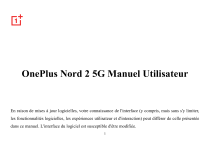
Lien public mis à jour
Le lien public vers votre chat a été mis à jour.
Caractéristiques clés
- Connectivité 5G ultra-rapide
- Appareil photo performant pour des photos et vidéos de qualité
- Écran fluide pour une expérience visuelle immersive
- Batterie à charge rapide pour une autonomie prolongée
- Interface utilisateur intuitive et personnalisable
Questions fréquemment posées
Insérez l'éjecteur de tiroir de carte SIM dans la petite ouverture du support de carte SIM. Appuyez fermement l'éjecteur dans l'ouverture pour extraire le tiroir de carte SIM. Placez la carte SIM dans le tiroir de carte SIM et replacez-le dans votre appareil.
Utilisez l'application Clone Phone pour transférer rapidement vos données, y compris des contacts, des messages et des photos, de votre ancien appareil vers votre nouveau téléphone OnePlus.
Éteignez l'écran lorsque l'appareil n'est pas utilisé, activez le mode Économiseur de batterie en cas de batterie faible, désactivez le Bluetooth et le Wi-Fi lorsque vous ne les utilisez pas, diminuez la luminosité de l'écran et raccourcissez la durée de veille, et supprimez les applications que vous n'utilisez pas.